Processadores de áudio MTX5-D/MTX3
15. Processadores de áudio MTX5-D/MTX3
15.1. Visão geral
O MTX3/MTX5-D é um processador otimizado para instalações de pequeno a médio porte em lojas ou salões de eventos.
Para obter mais informações, consulte o Manual do Proprietário do equipamento.
15.2. Planilha "Project"
Essa é a planilha na qual os dispositivos são colocados. Ao colocar dispositivos, a tela Settings mostrada abaixo será exibida.
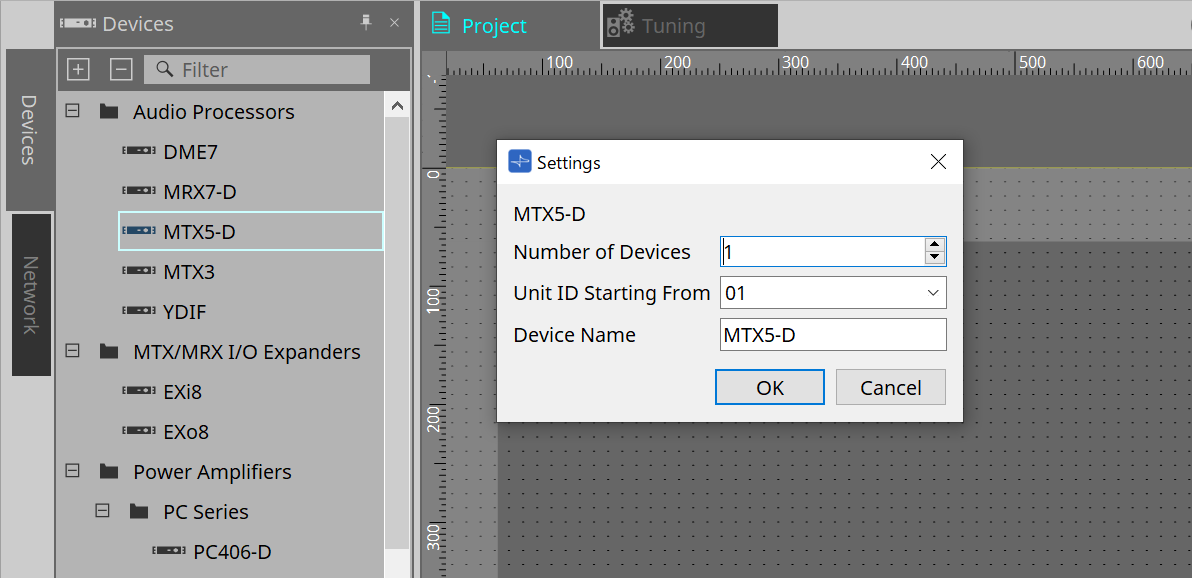
-
Number of Devices
Seleciona o número de unidades MTX colocadas na planilha. -
Unit ID Starting From
Você pode selecionar o número de início das Unit IDs dos dispositivos. -
Device Name
O nome do dispositivo pode ser exibido e editado.
15.2.1. Área "Devices"
Se "YDIF" for adicionado ao projeto, será fornecido um exemplo de conexão de vários dispositivos por terminais YDIF.
A configuração de wordclock é executada automaticamente.
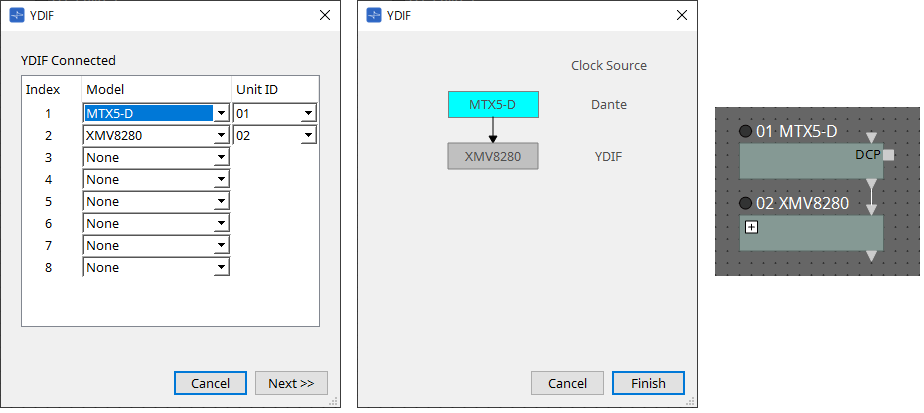
15.2.2. Área "Properties"
Exibe/edita as informações do MTX.
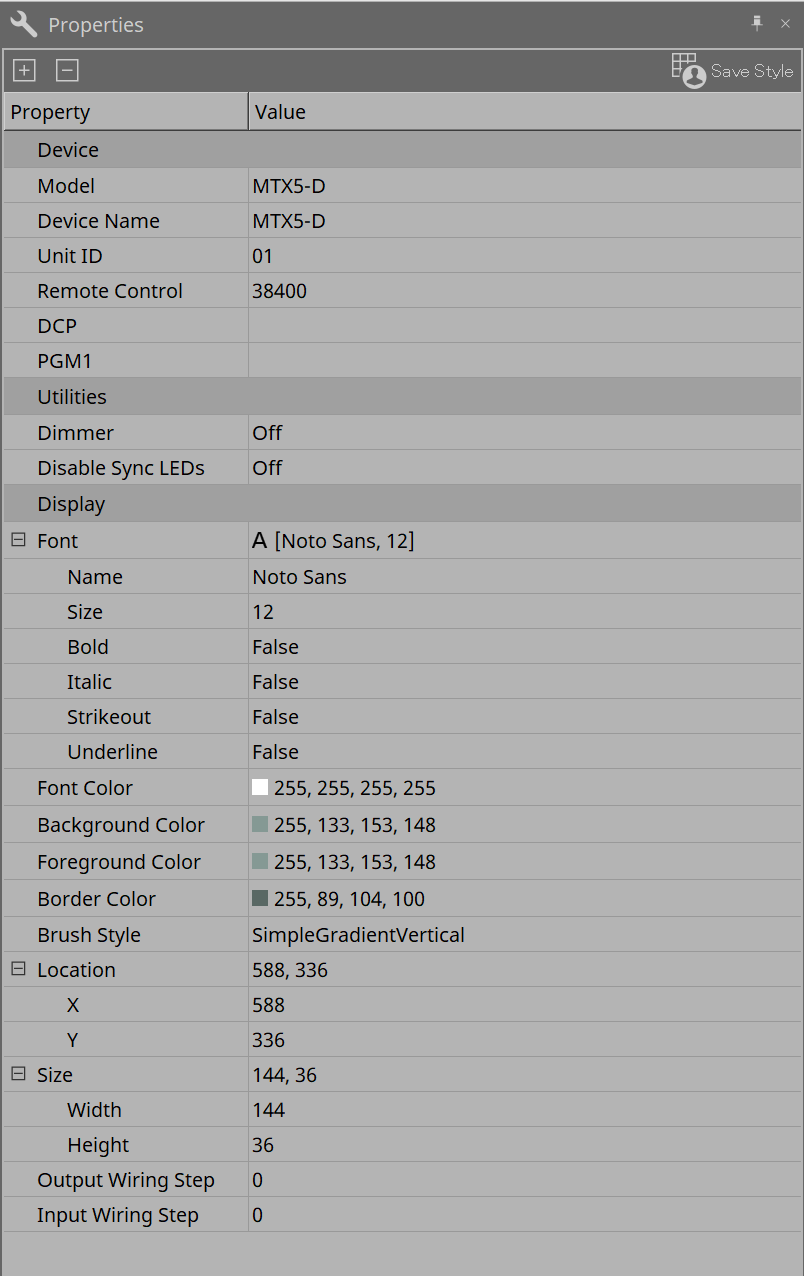
-
Remote Control
Aqui, você pode verificar os números de porta para conectar um controlador externo ou pode definir configurações para conectar um controlador externo ao RS-232C.
A caixa de diálogo [Remote Control] é exibida no , que é exibido clicando-se no campo Value da propriedade.
, que é exibido clicando-se no campo Value da propriedade.
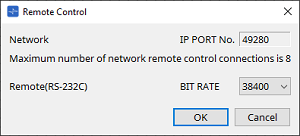
-
[Network IP PORT No.]
Mostra o número da porta do conector NETWORK do MTX3 ou dos conectores Dante [PRIMARY]/[SECONDARY] do MTX5-D. É possível conectar até oito controladores externos ou dispositivos Wireless DCP à porta. -
Caixa [Remote(RS-232C) BIT RATE]
Seleciona a velocidade de comunicação RS-232C. É possível selecionar "38400" bps ou "115200" bps. É possível conectar um controlador externo ao RS-232C. -
Botão [OK]
Salva as configurações e fecha a caixa de diálogo. -
Botão [Cancel]
Fecha a caixa de diálogo sem salvar as alterações.
-
-
DCP
Selecione o DCP que foi conectado à porta DCP.
A caixa de diálogo [DCP] é exibida no , que é exibido clicando-se no campo Value da propriedade.
, que é exibido clicando-se no campo Value da propriedade.
Para obter mais informações, consulte o capítulo "DCP" .
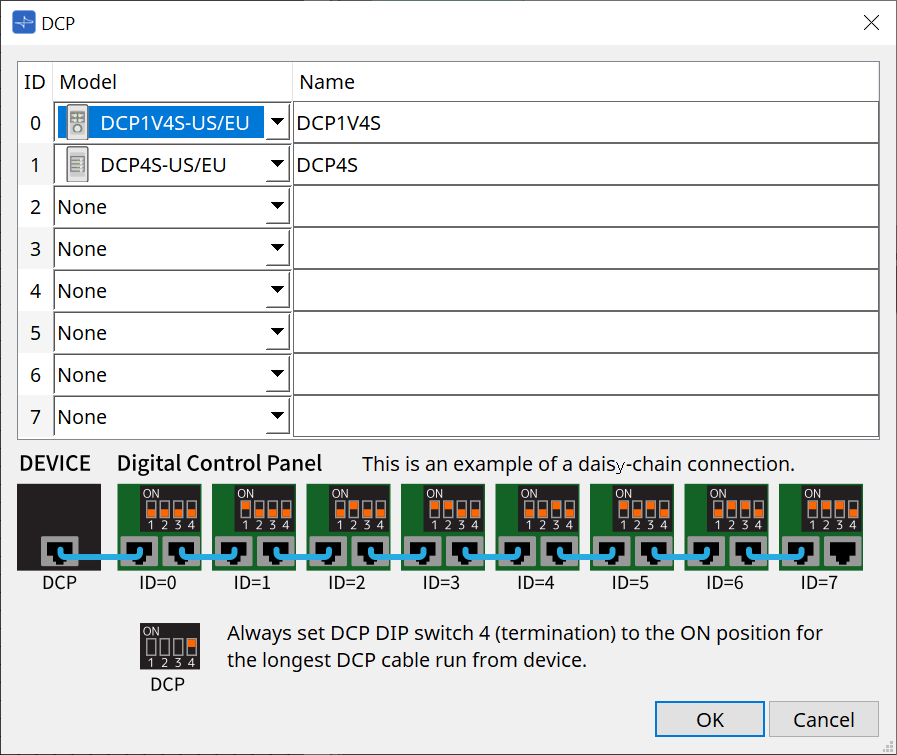
-
PGM1 (somente para o MTX5-D)
Especifique a Unit ID do PGM1 que está controlando o MTX5-D.
A caixa de diálogo [PGM1] é exibida no , que é exibido clicando-se no campo Value da propriedade.
, que é exibido clicando-se no campo Value da propriedade.
Para obter mais informações, consulte "Fluxo de trabalho para configurações de paging" .
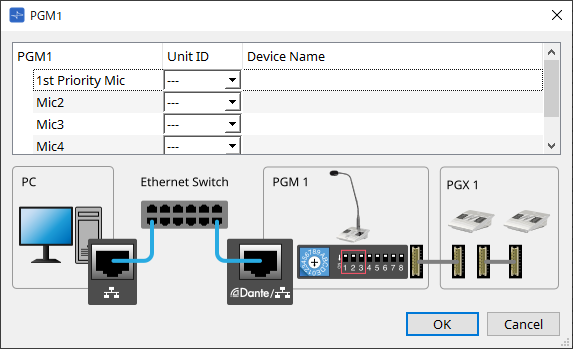
|
Como as configurações do PGM1 são armazenadas pelo MTX5-D, normalmente não é necessário que o ProVisionaire Design detecte o PGM1.
Ao usar o ProVisionaire Design para atualizar o firmware PGM1 ou alterar o endereço IP, instale o Serviço de impressão do Bonjour para permitir a detecção do dispositivo pelo ProVisionaire Design. |
15.3. Configuração da tela da planilha de dispositivos
Quando a planilha de dispositivos da MTX for aberta, a área "Presets" e a exibição "Bird’s Eye" serão exibidas.
①
Botões de ferramenta
Os comandos mais usados são fornecidos aqui como botões.
②
Área "Presets"
Várias configurações de parâmetro podem ser armazenadas como predefinições.
③
Exibição "Bird’s Eye"
Mostra uma visão geral da planilha.
15.4. Botões de ferramenta
Os comandos mais usados são fornecidos aqui como botões.
| Botão | Comando | Resumo |
|---|---|---|
|
|
As configurações de E/S do MTX, como porta de entrada e canal de saída, barramento de matriz etc., são especificadas para cada dispositivo. Esse comando não pode ser selecionado na tela Project. |
|
|
|
Tools |
[SD Card File Manager]
|
15.5. Área "Presets"
Essa área pode ser usada para armazenar (salvar) valores de parâmetro como predefinições. Ao recuperar uma predefinição, os parâmetros podem ser confirmados como o valor atual (parâmetro atual). Predefinições podem ser recuperadas usando o painel frontal do dispositivo.
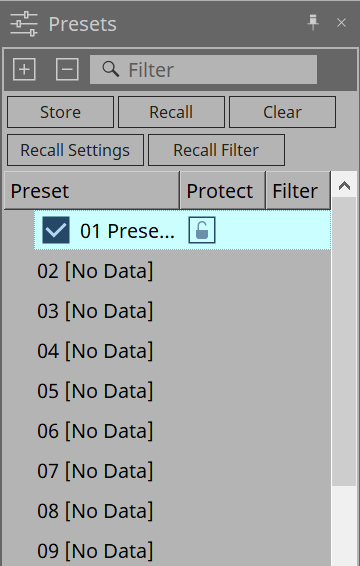
-
Botão [Store]
Armazena a predefinição no local selecionado. -
Botão [Recall]
Recupera a predefinição selecionada. -
Botão [Clear]
Apaga a predefinição selecionada. -
Botão [Recall Settings]
Abre a caixa de diálogo "Recall Settings" . -
Botão [Recall Filter]
Abre a caixa de diálogo "Recall Filter" . -
Preset list
Exibe uma lista das predefinições. No máximo, 50 predefinições podem ser armazenadas.-
Preset
Mostra o nome e o número da predefinição.
Ao clicar duas vezes em uma predefinição armazenada, é possível editar o nome.
Ela indicará [No Data] em caso de predefinições vazias. -
Protect
Ao clicar no ícone do cadeado e o ícone mudar para
e o ícone mudar para
 , a proteção é aplicada e não pode ser editada.
, a proteção é aplicada e não pode ser editada.
Se você clicar no ícone quando a proteção for aplicada, a proteção será cancelada.
-
Para recuperar predefinições para vários dispositivos ao mesmo tempo, clique no botão
 e faça a definição na
caixa de diálogo "Linked Presets Manager"
.
e faça a definição na
caixa de diálogo "Linked Presets Manager"
.
|
-
Enable Scheduler
Quando estiver ativado e a predefinição for recuperada, a função de agendamento será habilitada.
Clique no ícone para ligar/desligar.
| Quando a função de agendamento está desativada, o indicador [SCHEDULER] na unidade principal pisca rapidamente quando está ocorrendo um evento. |
-
Filter
Na caixa de diálogo Recall Filter, se pelo menos uma parte tiver sido definida e não for recuperada, uma será exibida.
será exibida.
15.5.1. Recall
-
Power On Default
Define a predefinição a ser recuperada quando a fonte de alimentação da unidade principal é usada. Pressionar o botão Set na caixa de diálogo [Power on Default] define a predefinição selecionada no momento.
Quando nenhuma predefinição tiver sido definida, o dispositivo começará no estado em que estava quando foi desligado. Para cancelar, selecione Clear na caixa de diálogo [Power on Default].
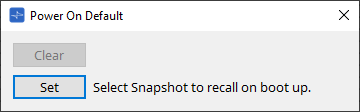
-
Emergency Recall
Define a predefinição a ser recuperada quando o MTX recebe um sinal de emergência (EMG) de um dispositivo externo ou quando a entrada para o terminal [GPI IN] compatível com +24 V (IN 16) caiu abaixo de 2,5 V.
Os métodos de configuração e cancelamento são os mesmos que os de Power on Default.
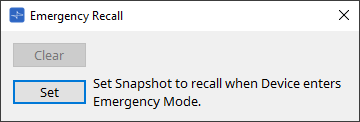
15.6. Menus contextuais
A seguir, descrevemos o conteúdo dos menus de contexto que são exibidos quando você clica com o botão direito em cada área.
15.6.1. Planilhas MTX5-D/MTX3
Ao clicar com o botão direito do mouse em um local sem objetos na MTX, o menu contextual a seguir é exibido.
| Menu | Conteúdo |
|---|---|
|
[Close All Editor Windows] |
Fecha todos os editores. |
15.6.2. Componentes na MTX/editor do componente
Clicar com o botão direito do mouse em qualquer local que não seja o operador do componente ou o componente exibe o menu contextual a seguir (alguns itens podem ser omitidos).
| Menu | Conteúdo |
|---|---|
|
[Open Component Editor] |
Abre o editor do componente. |
|
[Copy] |
Copia as configurações de parâmetro do editor do componente. |
|
[Paste Parameters] |
Reflete as configurações de parâmetro do editor do componente que foram copiadas. |
|
[Select Mini-YGDAI Card] |
Somente os editores dos componentes "Slot In" ou "Slot Out" serão exibidos. A caixa de diálogo "Slot" para selecionar uma placa Mini-YDGAI é aberta. |
|
[Sampling Rate Converter] |
Será exibido ao selecionar MY4-AEC ou MY8-AE96S na caixa de diálogo Slot. É aberta a caixa de diálogo para definir o SRC (Sampling Rate Converter) para MY4-AEC ou MY8-AE96S. |
15.7. Caixa de diálogo
15.7.1. Caixa de diálogo "MTX Configuration"
Clique no botão de ferramenta [MTX Configuration] na planilha de dispositivos para abrir esta caixa de diálogo.
Aqui, você pode especificar as configurações de entrada/saída, como portas de entrada, canais de saída e barramentos de matriz do MTX.
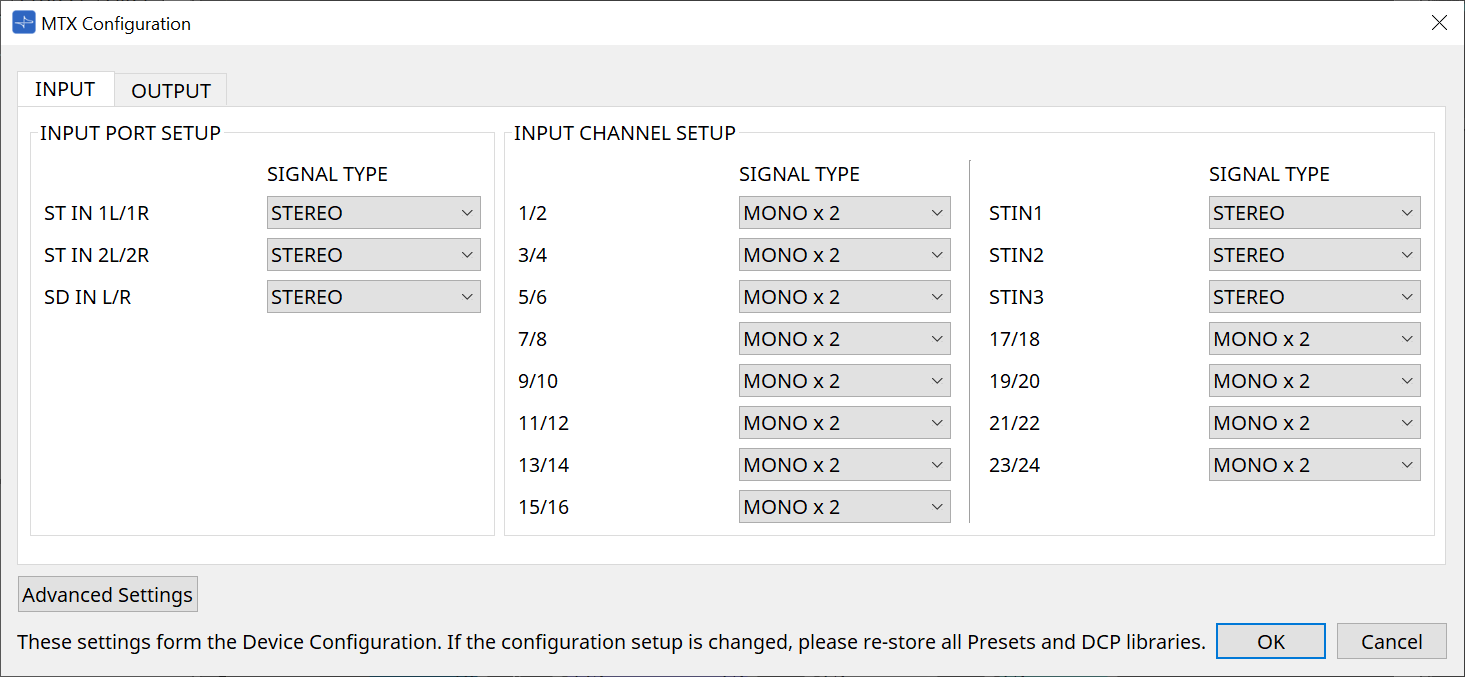
| Como essas configurações não são incluídas em uma predefinição, elas não podem ser alteradas por meio da função Preset Recall. |
-
Guia [INPUT]
Nessa guia, é possível definir configurações relacionadas a entradas.-
INPUT PORT SETUP
Aqui, é possível especificar as entradas para as portas de entrada estéreo.
STEREO…………. O sinal estéreo será introduzido sem alterações.
SUM……………….. As entradas L e R serão somadas em um único canal. Haverá uma entrada para o patch de entrada. -
INPUT CHANNEL SETUP
Aqui, é possível definir configurações para os canais de entrada.
MONO x2………. Os canais de entrada serão tratados como dois canais monofônicos.
STEREO…………. Os canais de entrada serão tratados como um único par estéreo.
-
-
Guia [OUTPUT]
Nessa guia, é possível definir configurações relacionadas a saídas.-
MATRIX BUS SETUP
Aqui, é possível definir configurações para os barramentos de matrizes.
MONO x2………. Os canais de entrada serão tratados como dois canais monofônicos.
STEREO…………. Os canais de entrada serão tratados como um único par estéreo.
Se o modo MTX do sistema YDIF for modo em cascata, os parâmetros serão compartilhados por todas as unidades MTX no sistema MTX. -
OUTPUT CHANNEL SETUP
Aqui, é possível especificar o tipo de processador de alto-falantes do canal de saída (1WAYx2 ou 2WAY). As configurações aqui afetam o Room EQ e o Speaker Processor no editor do componente "Output CH".
-
-
Botão [Advanced Settings]
A caixa de diálogo "Advanced Settings" será exibida. -
Botão [OK]
Salva as configurações e fecha a caixa de diálogo. -
Botão [Cancel]
Descarta as configurações e fecha a caixa de diálogo.
Caixa de diálogo "Advanced Settings"
Aqui, é possível especificar o modo de panorâmica do componente Matrix Mixer (PAN ou Blend). A configuração [MATRIX BUS SETUP] só pode ser especificada para canais STEREO.
Se você escolher [Blend], os canais direito e esquerdo do áudio estéreo serão combinados, preservando a sensação de estéreo. Por exemplo, em algumas gravações estéreo antigas, um áudio completamente diferente é gravado nos canais esquerdo e direito. Se esse áudio for reproduzido por meio de um sistema de música em segundo plano estéreo, este poderá passar a impressão de que uma música diferente está sendo reproduzida em áreas diferentes. "Blend" é uma opção eficaz para mitigar essa diferença.
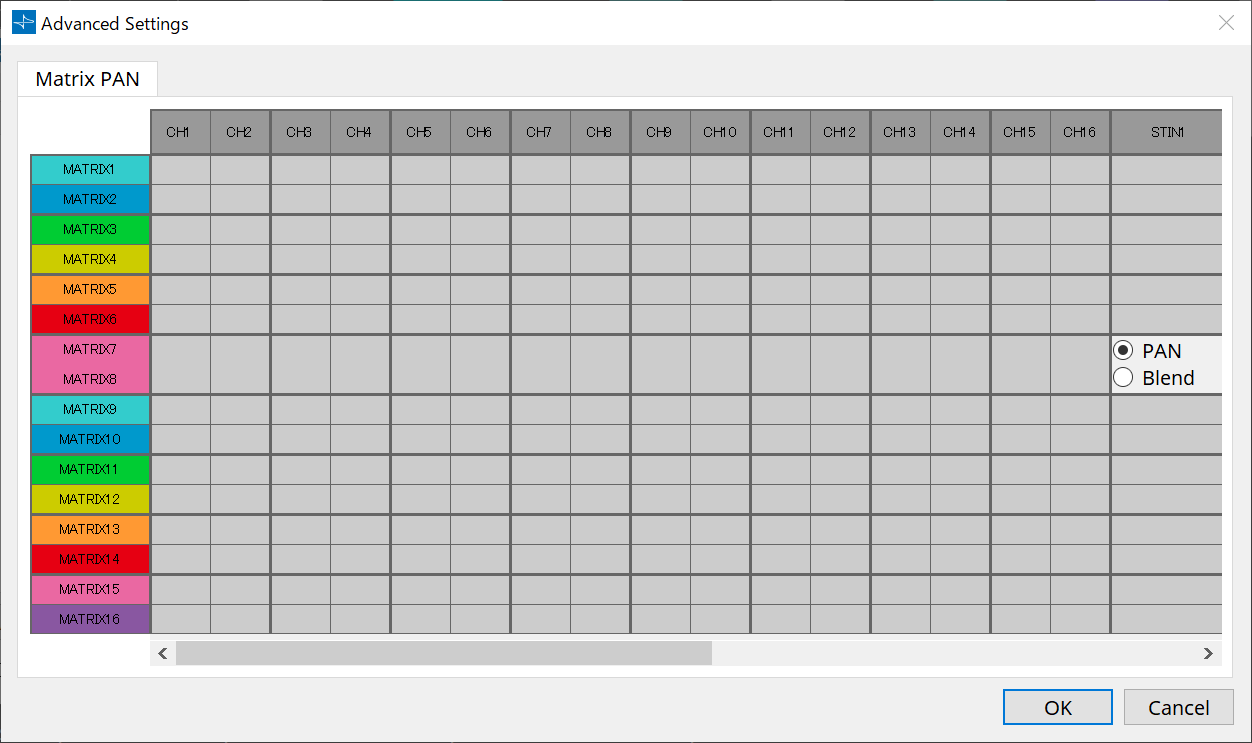
-
Botão [OK]
Salva as configurações e fecha a caixa de diálogo. -
Botão [Cancel]
Descarta as configurações e fecha a caixa de diálogo.
15.7.2. Caixa de diálogo "SD Card File Manager"
Clique no botão [Tools] na planilha de dispositivos e clique em [SD Card File Manager] para abrir esta caixa de diálogo.
Registra os arquivos a serem tocados usando o componente SD Card.
Essa lista é usada para reprodução de arquivos via DCP, GPI etc.
Para obter mais informações, consulte o
capítulo DME7
.
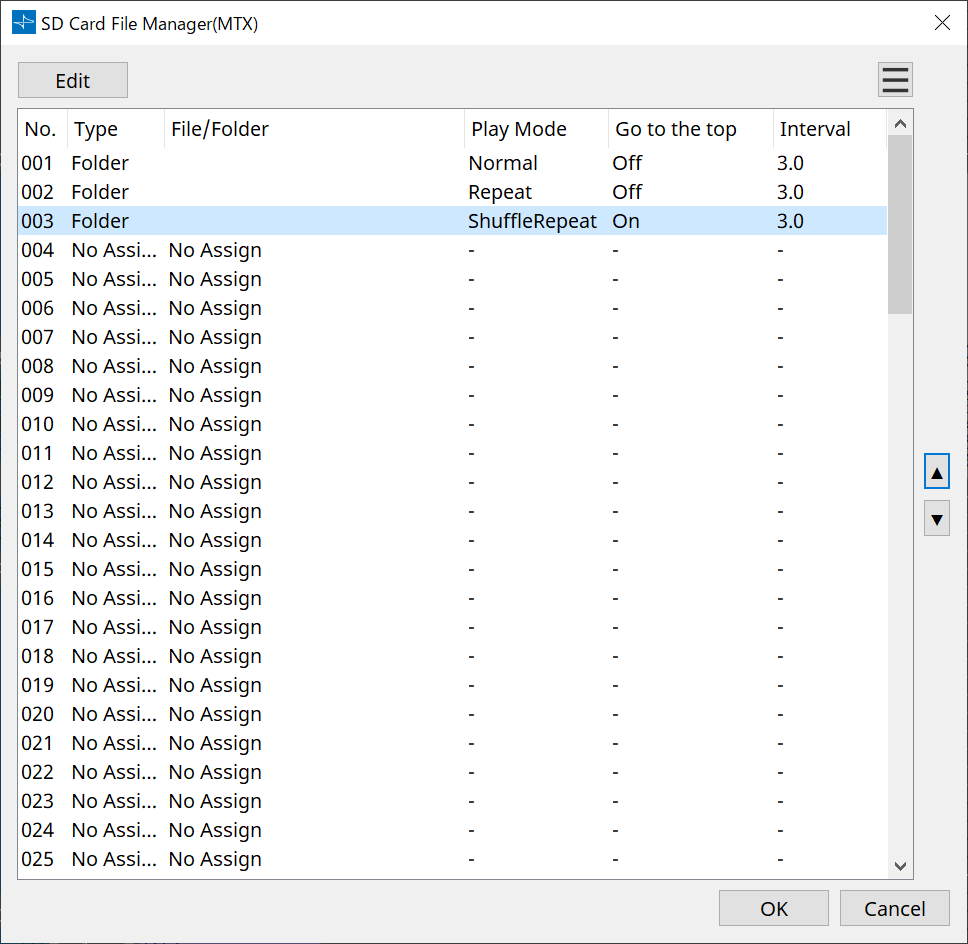
15.7.3. Caixa de diálogo "Scheduler"
Clique no botão [Tools] na planilha de dispositivos e clique em [Scheduler] para abrir esta caixa de diálogo.
É possível alternar predefinições ou reproduzir uma música ou efeito sonoro de um cartão de memória SD em uma data e hora previamente especificadas. Cada uma dessas configurações é chamada de "evento".
Alternância da música em segundo plano por período de tempo
Veja como alternar o tipo de música em segundo plano de acordo com a hora do dia, por exemplo, em um estabelecimento comercial.
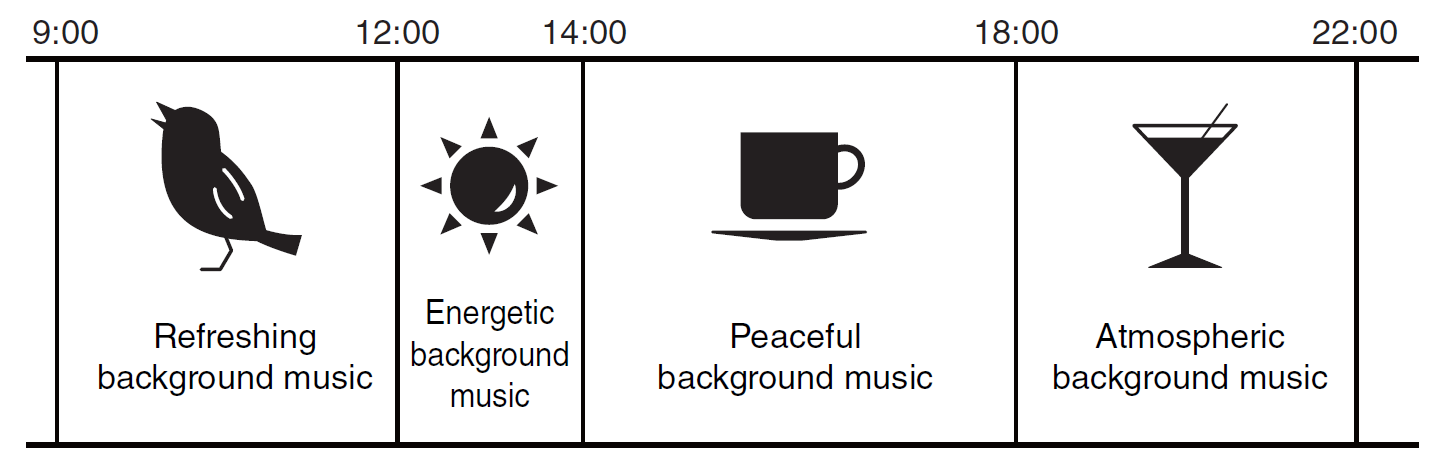
Alternância da música em segundo plano por dia da semana
Veja como alternar o tipo de música em segundo plano de acordo com o dia da semana ou horário de funcionamento, por exemplo, em um estabelecimento comercial.
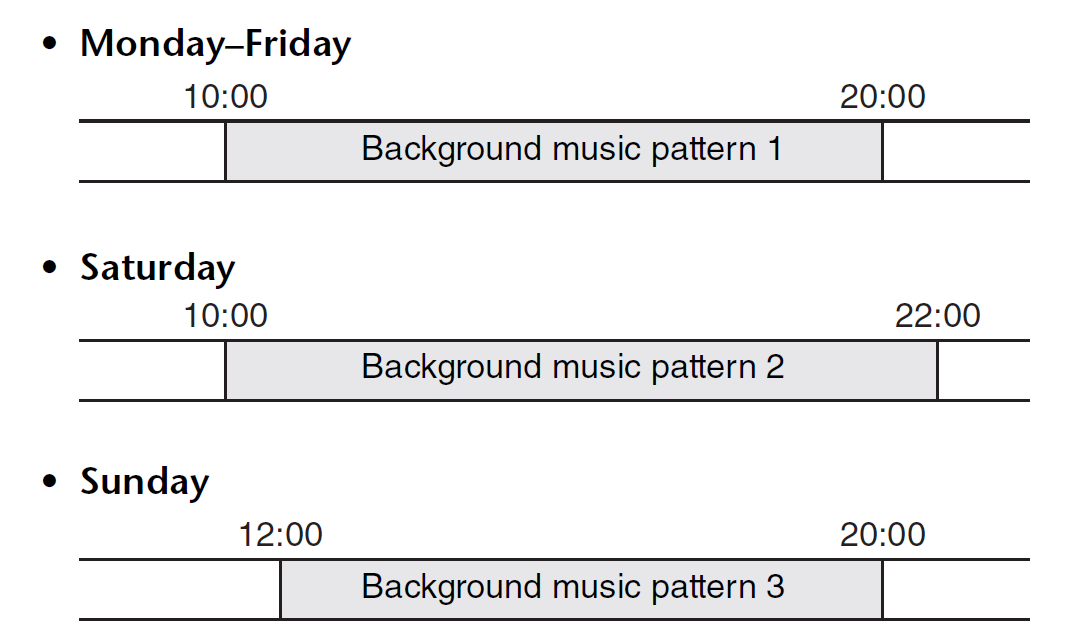
Você também pode especificar exceções, como músicas em segundo plano natalinas ou ausência de música nos dias em que o estabelecimento estiver fechado.
|
• Se um evento tiver sido atribuído, o indicador [SCHEDULER] no painel frontal do MTX acenderá em amarelo. Um minuto antes de o evento ocorrer, o indicador piscará.
• Se mais de um evento for atribuído ao mesmo tempo, todos os eventos serão executados com um segundo de espaço entre eles. Durante esse tempo, o indicador [SCHEDULER] do painel frontal do MTX continuará piscando. • Se a caixa de seleção [Enable Daylight Saving Time] estiver marcada na caixa de diálogo "Daylight Saving Time" , os eventos que tiverem sido programados duas horas antes ou depois do início ou do término do horário de verão não serão executados corretamente. |
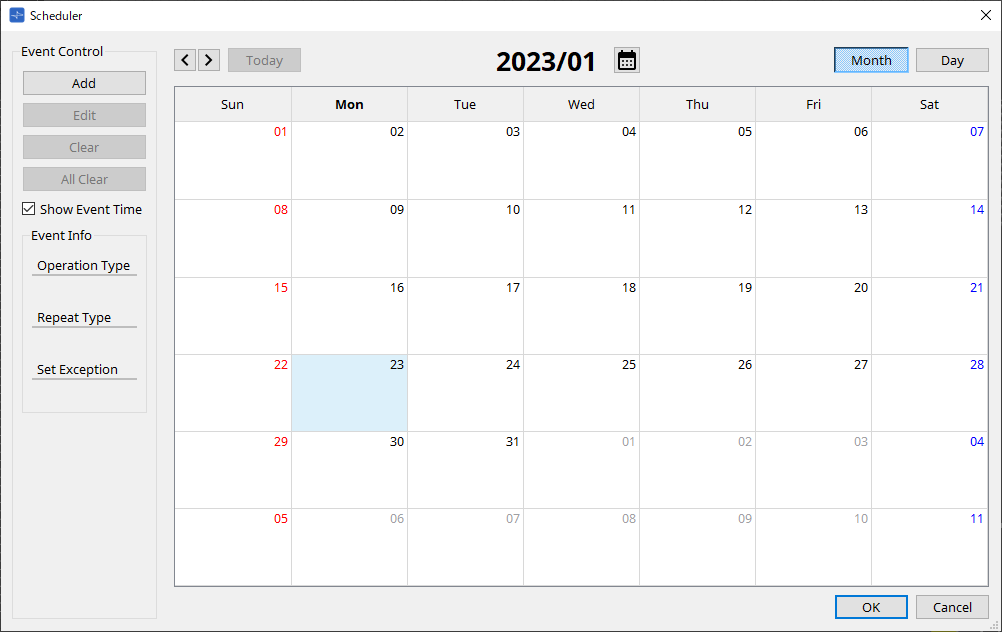
É possível atribuir até 50 eventos e 50 exceções.
-
Botões [Month]/[Day]
Alterne o calendário entre as exibições de mês ou dia.Exibição de mês Exibição de dia 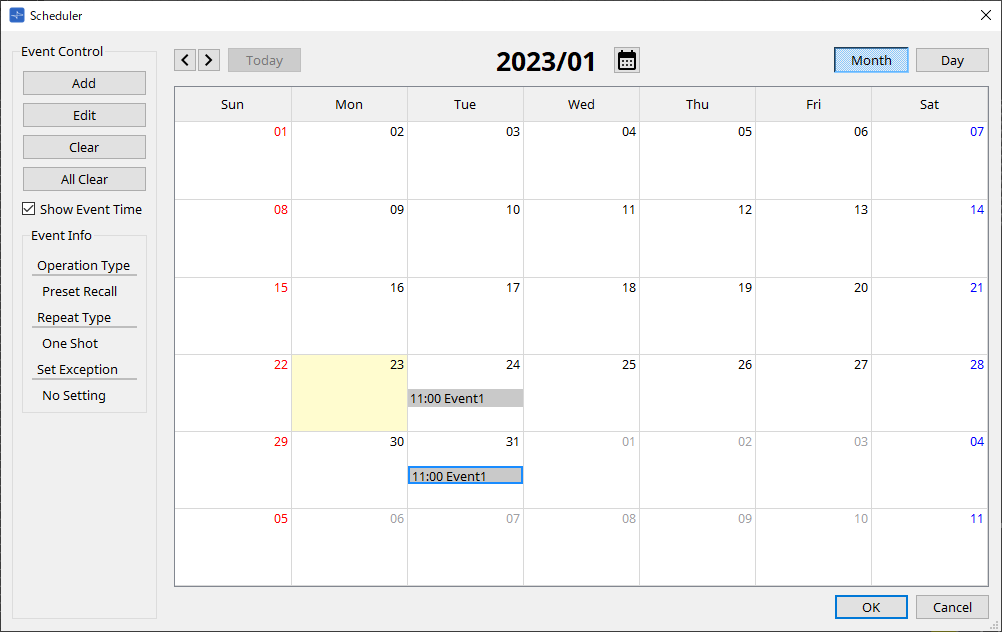
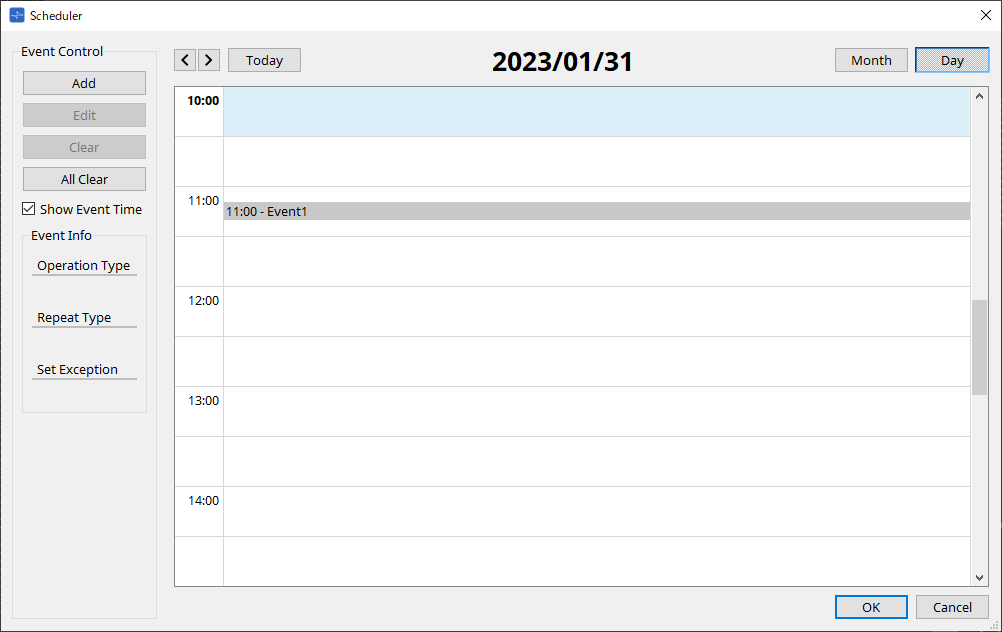
-
No calendário, clique duas vezes na data desejada. A caixa de diálogo "Add Event" será exibida, permitindo adicionar um evento.
-
Para mover eventos não repetidos, arraste-os e solte-os (na exibição de mês, é possível mover entre os dias, enquanto na exibição de dia, é possível mover entre as horas).
-
Na exibição de mês, é possível clicar no ícone de calendário para acessar uma tela de seleção de mês/ano.
-
-
Botão [Today]
Na exibição de mês, mostra o calendário do mês atual.
Na exibição de dia, mostra a programação do dia atual. -
Botões [ < ]/[ > ]
Para a exibição do mês, exibe o calendário do mês anterior ou seguinte.
Para a exibição do dia, exibe a programação do dia anterior ou seguinte. -
Event Control
-
Botão [Add]
A caixa de diálogo "Add Event" será exibida.
Aqui, é possível adicionar um evento. -
Botão [Edit]
A caixa de diálogo "Edit Event" será exibida.
Aqui, é possível editar o conteúdo do evento atualmente selecionado. Se nenhum evento for selecionado, o botão ficará esmaecido. -
Botão [Clear]
Exclui o evento selecionado atualmente. Se nenhum evento for selecionado, o botão ficará esmaecido. -
Botão [All Clear]
Exclui todos os eventos registrados.
-
-
Caixa de seleção [Show Event Time]
Se esta opção for selecionada, a hora do evento será mostrada na exibição de mês. -
Event Info
Mostra as informações que foram especificadas na caixa de diálogo "Add Event" ou "Edit Event" do evento selecionado.-
Operation Type
Indica a operação que será executada quando o evento ocorrer. -
Repeat Type
Indica a frequência de ocorrência do evento. -
Set Exception
Indica uma data e hora em que, excepcionalmente, o evento não ocorrerá.
-
-
Botão [OK]
Salva as configurações e fecha a caixa de diálogo. -
Botão [Cancel]
Fecha a caixa de diálogo sem salvar as alterações.
Caixa de diálogo "Add Event"/"Edit Event"
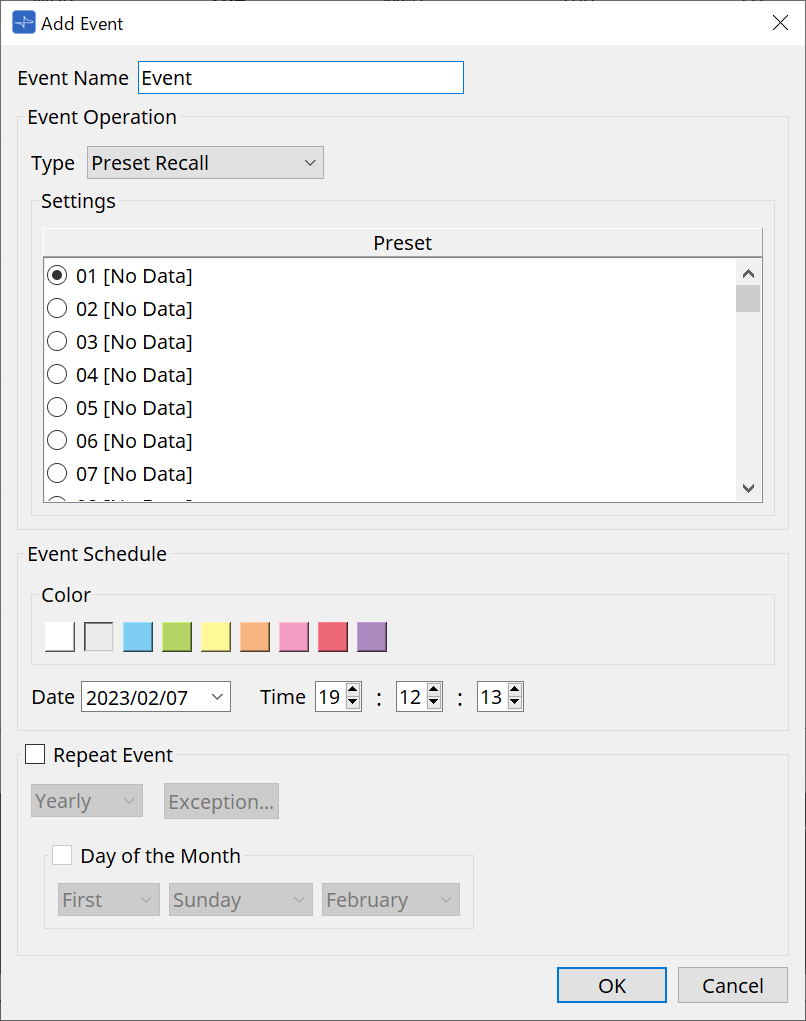
●
Event Name
Insira o nome do evento.
●
Event Operation
Caixa [Type]
Escolha a operação que será executada quando o evento ocorrer.
| Na caixa de diálogo "Recall Settings" , operações como GPI Out ou SD Song Select & Play podem ser incluídas na predefinição. Escolha GPI Out para controlar um dispositivo externo via [GPI OUT] sem recuperar uma predefinição ou escolha SD Song Select & Play para alterar o arquivo de áudio que será reproduzido. |
-
Preset Recall
Uma predefinição será recuperada. -
GPI Out
O conector [GPI OUT] será controlado. -
SD Song Select & Play
Um arquivo de áudio salvo no cartão de memória SD será reproduzido ou interrompido.
Defina o arquivo de reprodução na caixa de diálogo "SD Card File Manager" com antecedência.
-
Paging
Uma mensagem de áudio salva no cartão de memória SD será tocada para o destino de transmissão especificado (ZONE).
●
Settings
O conteúdo mudará dependendo do evento escolhido na caixa [Type].
-
Se você escolheu Preset Recall
Selecione a predefinição que você deseja recuperar.
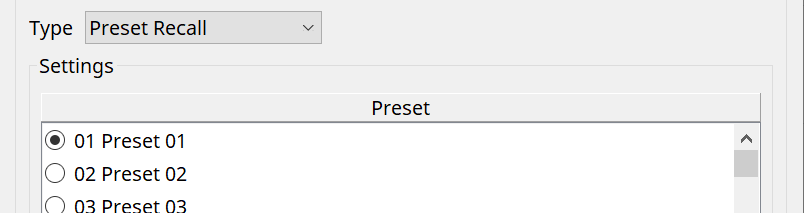
-
Se você escolheu GPI Out
Defina o estado do conector GPI OUT quando um evento é acionado.
O método de configuração é o mesmo usado para [GPI Out] na caixa de diálogo "Recall Settings" .
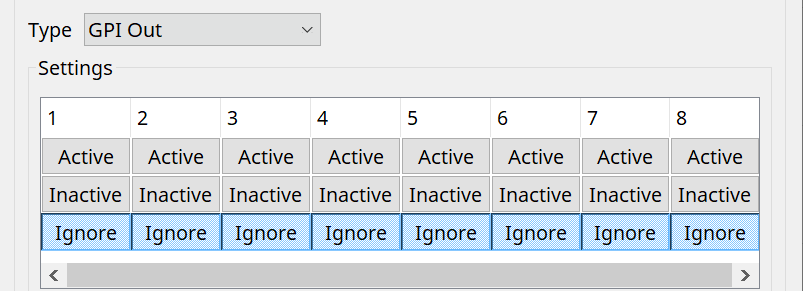
-
Se você escolheu SD Song Select & Play
Especifique como os arquivos de áudio salvos no cartão de memória SD serão reproduzidos ou interrompidos quando o evento ocorrer.-
Pause
Interrompe a reprodução do arquivo de SD Card quando um evento é iniciado. -
Play
Reproduz o arquivo em SD Card quando o evento começar.
Selecione o número do índice da lista na caixa de diálogo "SD Card File Manager" .
-
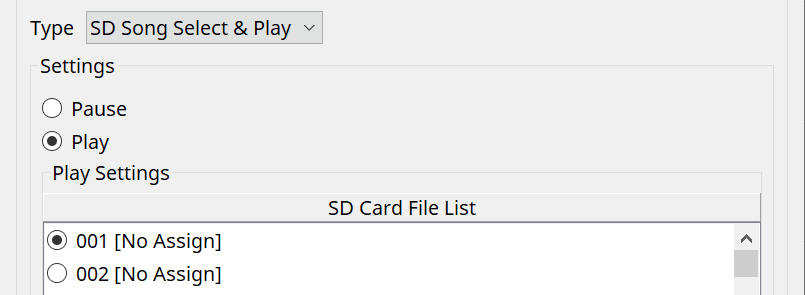
-
Se você escolheu Paging
Especifique a ZONE/ZONE GROUP para o qual os arquivos de mensagem salvos no cartão de memória SD serão transmitidos quando o evento ocorrer.
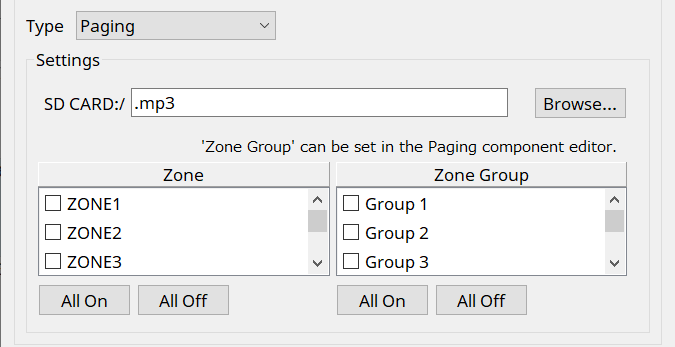
-
SD CARD:/
Indica o arquivo de mensagem selecionado. -
Botão [Browse]
Ao clicar nesse botão, é exibida uma tela permitindo selecionar um arquivo de mensagem. -
[Zone]/[Zone Group]
Especificam as zonas e os grupos de zonas aos quais a transmissão é feita. Várias seleções são possíveis para cada uma. -
Botões [All On]/[All Off]
Clicar nesses botões ativa ou desativa todas as Zones ou Zone Groups.
Defina ZONE GROUP no componente ZONE > editor do componente PAGING e defina a reprodução da campainha e a atribuição de função aos botões PGM1 no editor de componente PAGING > Settings.
● Event Schedule
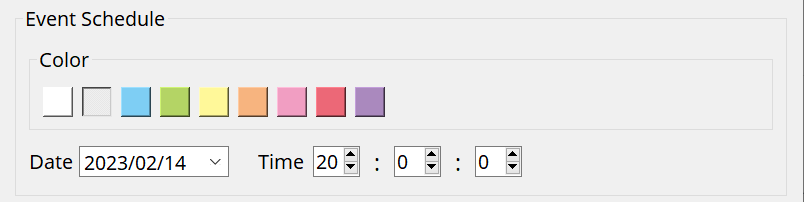
Especifique a data e a hora em que o evento ocorrerá.
-
Chaves de seleção de cor [Color]
Escolha a cor do evento mostrado no calendário. Especificar uma cor facilita a diferenciação de determinados tipos de eventos. -
[Date]
Especifica a data na qual o evento ocorrerá. (ano/mês/dia)
É possível alterar a data inserindo-a diretamente ou clicando no calendário exibido ao clicar no ícone de V à direita.
Dependendo da configuração REPEAT EVENT descrito abaixo, é possível que essas informações não sejam exibidas. -
[Time]
Especifica a hora em que o evento ocorrerá. (hora:minuto:segundo, no formato de 24 horas)
Clique na hora/minuto/segundo que você deseja especificar e use a caixa de rotação ou insira um valor diretamente.
Se você selecionar REPEAT EVENT e especificar a frequência do evento como "Hourly", apenas será possível definir os minutos e os segundos.
●
Repeat Event
Ao marcar essa caixa de seleção, é possível especificar um evento repetido.
-
Caixas [Yearly]/[Monthly]/[Weekly]/[Daily]/[Hourly]
Especifique a frequência de ocorrência do evento. -
Data e hora de início do evento
Especifique a data e a hora em que o evento ocorrerá repetidamente. Os itens que podem ser especificados dependem da frequência do evento.-
Se a frequência do evento for [Yearly]
Se a opção [Day of the Month] estiver ativa, o evento ocorrerá uma vez por ano na data e hora especificadas por "-month" "1st/2nd/3rd/4th", "day of the week" e [Time].
Se a opção [Day of the Month] estiver inativa, o evento ocorrerá uma vez por ano, no dia selecionado no calendário (mostrado em [Date]), na hora selecionada em [Time].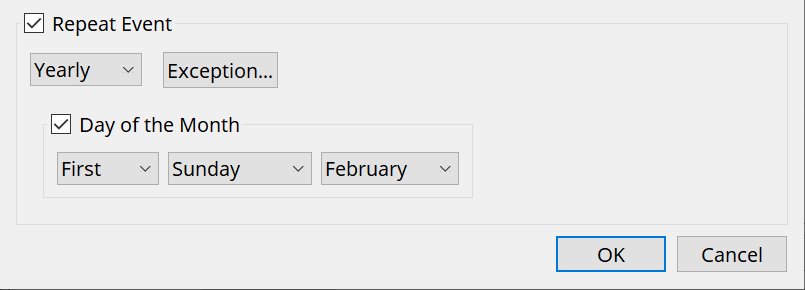
-
Se a frequência do evento for [Monthly]
Se a opção [Day of the Week] estiver ativa, o evento ocorrerá uma vez por mês na data e hora especificadas por "1st/2nd/3rd/4th", "day of the week" e [Time].
Se a opção [Day of the Week] estiver inativa, o evento ocorrerá uma vez por mês, no dia selecionado no calendário (mostrado em [Date]), no horário selecionado em [Time].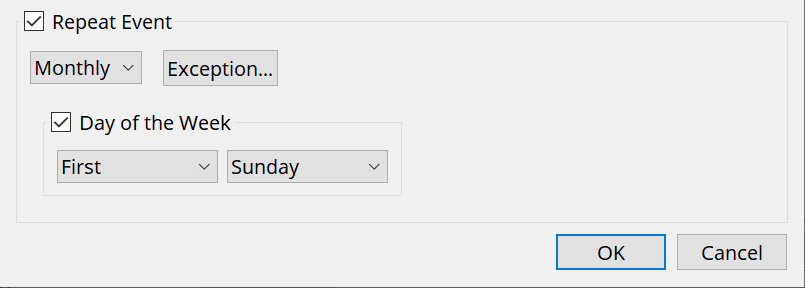
-
Se a frequência do evento for [Weekly]
O evento ocorrerá uma vez por semana, no dia da semana selecionado, no horário especificado por [Time].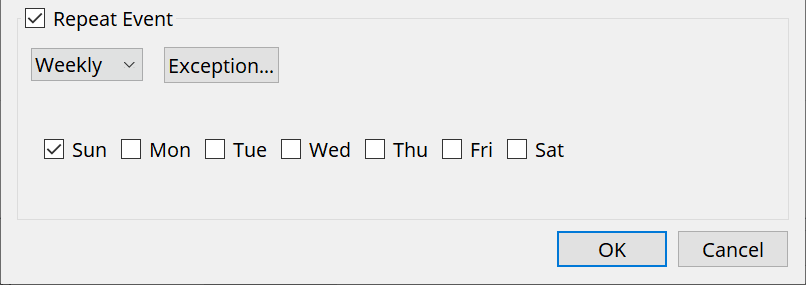
-
Se a frequência do evento for [Daily]
O evento ocorrerá uma vez por dia no horário (hora:minuto:segundo) especificado por [Time]. -
Se a frequência do evento for [Hourly]
O evento ocorrerá uma vez por hora no horário (minuto:segundo) especificado por [Time]. -
Botão [Exception]
A caixa de diálogo "Event Exception" será exibida.
Aqui, você pode especificar uma data e hora em que, excepcionalmente, o evento repetido não ocorrerá.
-
-
Botão [OK]
Salva as configurações e fecha a caixa de diálogo. -
Botão [Cancel]
Fecha a caixa de diálogo sem salvar as alterações.
■ Caixa de diálogo "Event Exception"
Aqui, você pode especificar uma data e hora em que, excepcionalmente, o evento repetido não ocorrerá. Os itens que podem ser especificados dependem da frequência do evento.
Exemplo: Não reproduzir música em segundo plano às quartas-feiras, quando o estabelecimento está fechado.
- Reproduzir uma música em segundo plano especial apenas para o evento que ocorrer no terceiro domingo de cada mês.
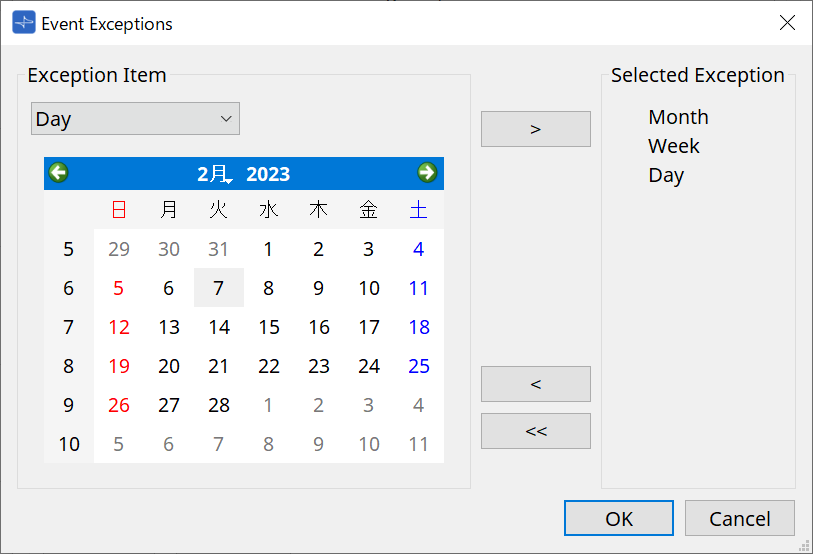
-
Exception Item
-
Se a frequência do evento for [Yearly]
Especifique o ano no qual o evento não ocorrerá.
É possível especificar somente [Year]. -
Se a frequência do evento for [Monthly]
Especifique o mês ou o dia no qual o evento não ocorrerá.
É possível especificar somente [Month] e [Day]. -
Se a frequência do evento for [Weekly]
Especifique o mês, a semana ou o dia no qual o evento não ocorrerá.
É possível especificar somente [Month], [Week] e [Day]. -
Se a frequência do evento for [Daily]
Especifique o mês, a semana, o dia ou o dia da semana no qual o evento não ocorrerá.
É possível especificar somente [Month], [Week], [Day] e [Day of the week]. -
Se a frequência do evento for [Hourly]
Especifique o mês, a semana, o dia, o dia da semana ou o horário (em horas) no qual o evento não ocorrerá.
É possível especificar [Month], [Week], [Day], [Day of the week] e [Hour]. -
Botão [ > ]
Adiciona uma data e hora que você deseja especificar como exceção para a lista à direita. -
Botão [ < ]
Remove uma data e hora que você especificou como exceção na lista à direita. -
Botão [<<]
Remove todas as datas e horas que você especificou como exceções na lista à direita. -
Botão [OK]
Salva as configurações e fecha a caixa de diálogo. -
Botão [Cancel]
Fecha a caixa de diálogo sem salvar as alterações.
-
15.7.4. Caixa de diálogo "GPI"
Clique no botão [Tools] na planilha de dispositivos e clique em [GPI Input] ou [GPI Output] para abrir esta caixa de diálogo.
O uso das funções GPI é idêntico ao DME7, mas os parâmetros que podem ser atribuídos com FUNCTION são diferentes.
Caixa de diálogo "Settings"
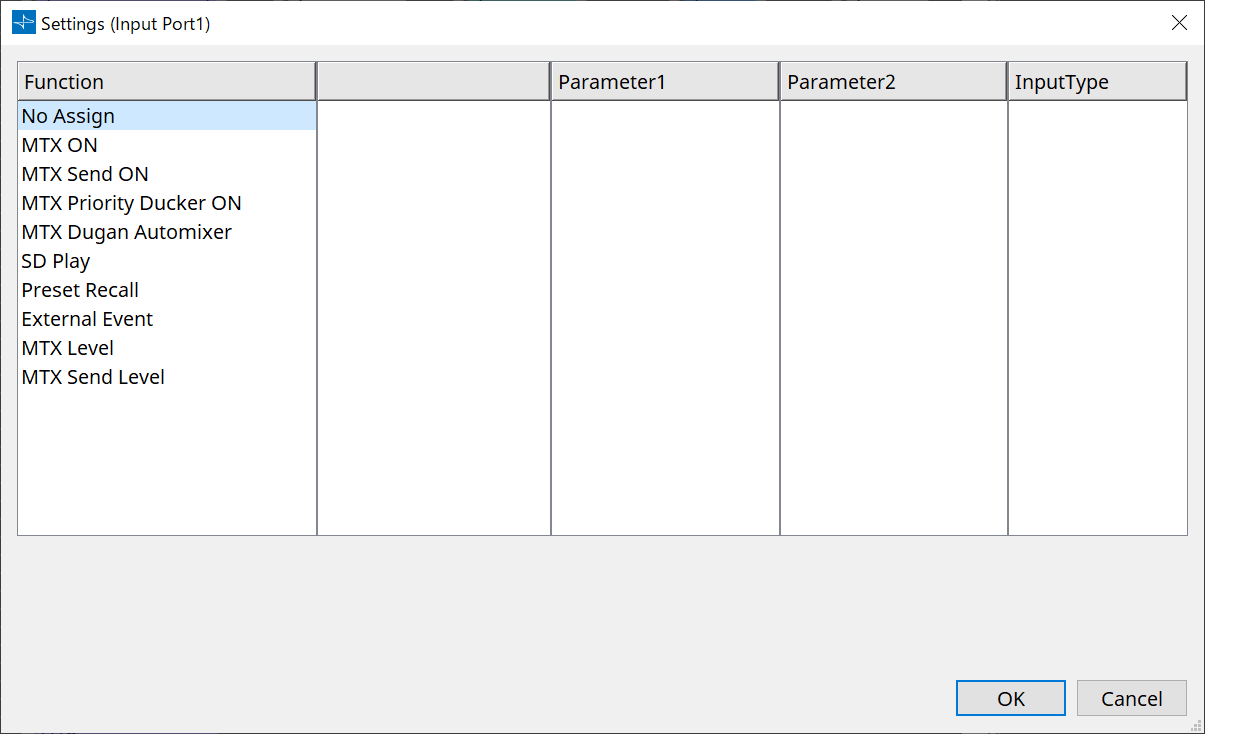
| Para obter mais informações sobre Input Type, consulte a seção GPI do DME7. |
Function
-
[No Assign]
Essa configuração é usada para não alterar nenhuma configuração das chaves, botões giratórios e controles deslizantes do controlador.
As funções [DEVICE] e [PARAMETER1/2] estarão indisponíveis. -
[MTX ON]
A tensão de entrada para o conector [GPI IN] ativará/desativará o parâmetro.
Selecione um dos seguintes tipos de parâmetros e faça a configuração apropriada.-
Input Ch ON
-
Fx RTN ON
-
ZONE Out ON
-
Output Ch ON
-
Input Ch Mute Group
-
ZONE Out Mute Group
Para Input Ch Mute Group e ZONE Out Mute Group, o LED na unidade principal é desligado quando o status sem áudio está ON (ativado). -
[Parameter1]
Define o canal de parâmetro. -
[Input Type]
Especifica como a tensão de entrada para GPI IN será aplicada ao parâmetro.
É possível selecionar [High Active], [Low Active], [Rising Edge] ou [Falling Edge].
-
-
[MTX Send ON]
A tensão de entrada para o conector [GPI IN] controlará a configuração de emissão ligada/desligada do canal.
Selecione um dos seguintes tipos de parâmetros e faça a configuração apropriada.-
Input Ch Send ON
-
Fx RTN Send ON
-
-
[MTX Priority Ducker ON]
A tensão de entrada para o conector [GPI IN] ativará/desativará o silenciador da zona.
Selecione um dos seguintes tipos de parâmetros e faça a configuração apropriada.-
1st Priority
-
2nd Priority
-
-
[MTX Dugan Automixer]
A tensão de entrada para o conector [GPI IN] ativará/desativará o parâmetro.
Selecione um dos seguintes tipos de parâmetros e faça a configuração apropriada.-
Override(main)
-
Mute(main)
-
override(Ch)
-
-
[SD Play]
A tensão de entrada para o conector [GPI IN] reproduzirá o arquivo de áudio especificado.
Selecione um dos seguintes tipos de parâmetros e faça a configuração apropriada.-
SD Song Select & Play
-
SD Song Pause
-
[Input Type]
Especifica como a tensão de entrada para GPI IN será aplicada ao parâmetro.
É possível escolher [Rising Edge] ou [Falling Edge].
-
-
[Preset Recall]
A tensão de entrada para o conector [GPI INPUT] recuperará a predefinição especificada.-
[Parameter1]
Selecione o número de predefinição que você deseja recuperar. -
[Input Type]
Especifica como a tensão de entrada proveniente de GPI IN será aplicada ao parâmetro.
É possível escolher [Rising Edge] ou [Falling Edge].
-
-
[External Event]
A tensão de entrada para o conector [GPI IN] acionará o envio dos comandos especificados na caixa de diálogo "External Events".-
[Parameter1]
Selecione o nome do evento a ser executado. -
[Input Type]
Especifica como a tensão de entrada para GPI IN será aplicada ao parâmetro.
É possível selecionar [High Active], [Low Active], [Rising Edge] ou [Falling Edge].
Se você selecionou [On/Off] para [Command Type], ocorrerão as seguintes ações:
-
|
[High Active] |
Se a tensão de entrada for alta, o comando atribuído a [Command - On] será transmitido. Se a tensão de entrada for baixa, o comando atribuído a [Command - Off] será transmitido. |
|
[Low Active] |
Se a tensão de entrada for baixa, o comando atribuído a [Command - On] será transmitido. Se a tensão de entrada for alta, o comando atribuído a [Command - Off] será transmitido. |
|
[Rising Edge] |
Sempre que a tensão de entrada for alta, os comandos atribuídos a [Command - On] e [Command - Off] serão transmitidos alternadamente. |
|
[Falling Edge] |
Sempre que a tensão de entrada for baixa, os comandos atribuídos a [Command - On] e [Command - Off] serão transmitidos alternadamente. |
-
[MTX Level]
A tensão de entrada para o conector [GPI IN] controlará o nível do canal.
Se o nível máximo não puder ser alcançado por causa do comprimento do cabo, ajuste os valores máximo e mínimo da tensão de entrada na caixa de diálogo "GPI Calibration".
Selecione um dos seguintes tipos de parâmetros e faça a configuração apropriada.-
Input Ch Level
-
Fx RTN Level
-
Matrix Out Level
-
ZONE Out Level
-
Output Ch Level
-
1st Priority Mix Level
-
2nd Priority Mix Level
-
Input Ch DCA Group
-
ZONE Out DCA Group
-
[Parameter1]
Especifica o canal cujo nível você deseja controlar. -
[Input Type]
Especifica como o nível em GPI IN será aplicado ao parâmetro.
É possível selecionar [Analog] ou [Analog Inv.]. -
[Upper Limit]/[Lower Limit]
Use [Upper Limit] e [Lower Limit] para especificar o intervalo no qual o nível pode ser variado. Usando [Parameter Range], você pode limitar o intervalo no qual o usuário pode controlar o
volume. Por exemplo, você pode usá-lo para especificar o volume máximo de uma música em segundo plano ou pode usar um controlador para fazer ajustes finos de volume em um curto intervalo de –6 dB a +6 dB.
-
-
[MTX Send Level]
A tensão de entrada para o conector [GPI IN] controlará o nível de emissão do canal.
Se o nível máximo não puder ser alcançado por causa do comprimento do cabo, ajuste os
valores máximo e mínimo da tensão de entrada na caixa de diálogo "GPI Calibration".
Selecione um dos seguintes tipos de parâmetros e faça a configuração apropriada.-
Input Ch Send Level
-
Fx RTN Send Level
-
Caixa de diálogo "Settings"
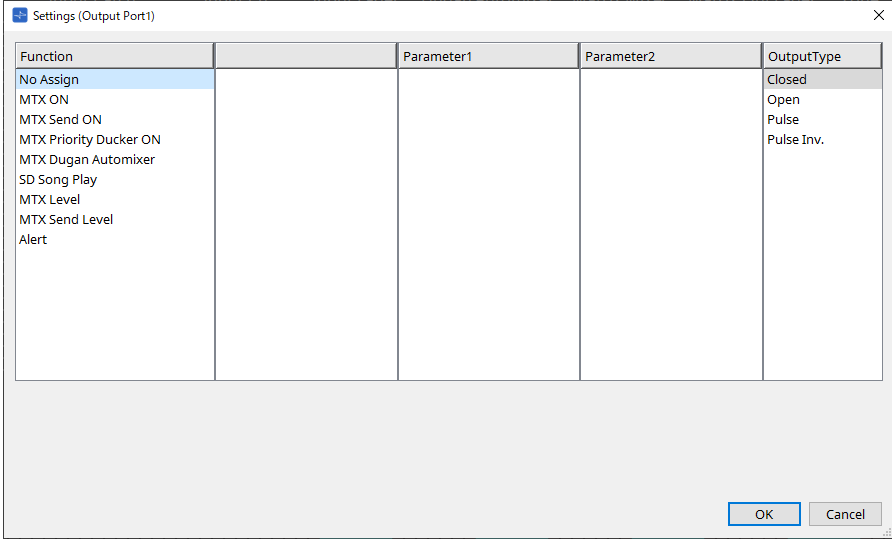
| Para obter mais informações sobre Output Type, consulte a seção GPI do DME7. |
Function
-
[No Assign]
[OUTPUT TYPE] especifica a polaridade do sinal de saída quando um alerta ocorre. Nenhuma outra função é especificada; este será o padrão.-
[Output Type]
Controla a GPI OUT quando uma predefinição é recuperada ou quando um evento do Scheduler é executado.
-
-
[MTX ON]
Operações de ligar/desligar o parâmetro controlarão a GPI Output.
Selecione um dos seguintes tipos de parâmetros e faça a configuração apropriada.-
Input Ch ON
-
Fx RTN ON
-
ZONE Out ON
-
Output Ch ON
-
Input Ch Mute Group
-
ZONE Out Mute Group
-
[Parameter1]
Especifique o canal que controlará a configuração de ligado/desligado do parâmetro. -
[Output Type]
Especifica como a saída ocorrerá do conector [GPI OUT].
É possível escolher [Closed], [Open], [Pulse], [Pulse Inv.] ou [Falling Edge].
-
-
[MTX Send On]
Operações de ligar/desligar a emissão controlarão a GPI Output.
Selecione um dos seguintes tipos de parâmetros e faça a configuração apropriada.-
Input Ch Send ON
-
Fx RTN Send ON
-
-
[MTX Priority Ducker ON]
Operações de ligar/desligar o silenciador da zona especificado controlarão a GPI Output.
Selecione um dos seguintes tipos de parâmetros e faça a configuração apropriada.-
1st Priority
-
2nd Priority
-
-
[MTX Dugan Automixer]
Operações de ligar/desligar o parâmetro controlarão a GPI Output.
Selecione um dos seguintes tipos de parâmetros e faça a configuração apropriada.-
Override(master)
-
Mute(master)
-
override(Ch)
-
[Parameter1]
Para Override (master) e Mute (master), selecione o grupo que controla a função de ligar/desligar. Para Override (Ch), selecione o canal que controla a função de ligar/desligar. -
[Output Type]
Especifica como a saída ocorrerá do conector [GPI OUT].
-
-
[SD Song Play]
O status da reprodução do arquivo de áudio será emitido para o conector [GPI OUT].-
[Output Type]
Especifica como a saída ocorrerá do conector [GPI OUT].
-
-
[MTX Level]
Controla a GPI Output de acordo com o nível (variações de volume) de cada canal. Essa opção pode ser usada para iniciar o fader de um CD player ou acender um indicador quando o volume estiver alto.
Selecione um dos seguintes tipos de parâmetros e faça a configuração apropriada.-
Input Ch Level
-
Fx RTN Level
-
Matrix Out Level
-
ZONE Out Level
-
Output Ch Level
-
1st Priority Mix Level
-
2nd Priority Mix Level
-
Input Ch DCA Group
-
ZONE Out DCA Group
-
[Parameter1]
Especifique o canal que será usado para controlar o conector [GPI OUT]. -
[Output Type]
Especifica como a saída ocorrerá do conector [GPI OUT].
-
-
[MTX Send Level]
Essa opção pode ser usada para iniciar o fader de um CD player ou acender um indicador quando o volume estiver alto. Selecione um dos seguintes tipos de parâmetros e faça a configuração apropriada.-
Input Ch Send Level
-
Fx RTN Send Level
-
-
[Alert]
Um sinal será emitido para o conector [GPI OUT] quando um alerta ocorrer.-
[Parameter1]
Selecione o tipo de alerta entre as opções a seguir. Para obter mais informações sobre o tipo de alerta emitido, consulte "Alert list".-
Fault, Error, Warning
-
Fault, Error
-
Fault
-
-
[Output Type]
Apenas a opção Closed pode ser selecionada. Se um alerta estiver ocorrendo, o conector [GPI OUT] será fechado. O estado fechado continuará até que o alerta tenha sido cancelado.
-
15.7.5. Caixa de diálogo "External Events"
Clique no botão [Tools] na planilha de dispositivos e clique em [External Events…] para abrir esta caixa de diálogo.
Aqui, é possível configurar um comando que será transmitido para a rede à qual o conector Dante ou o conector NETWORK está conectado. Esse comando pode ser acionado recuperando uma predefinição no MTX, por uma entrada do GPI IN ou pela operação de um dispositivo externo, como uma unidade DCP.
| Somente comandos são transmitidos, e qualquer resposta aos comandos será descartada. |
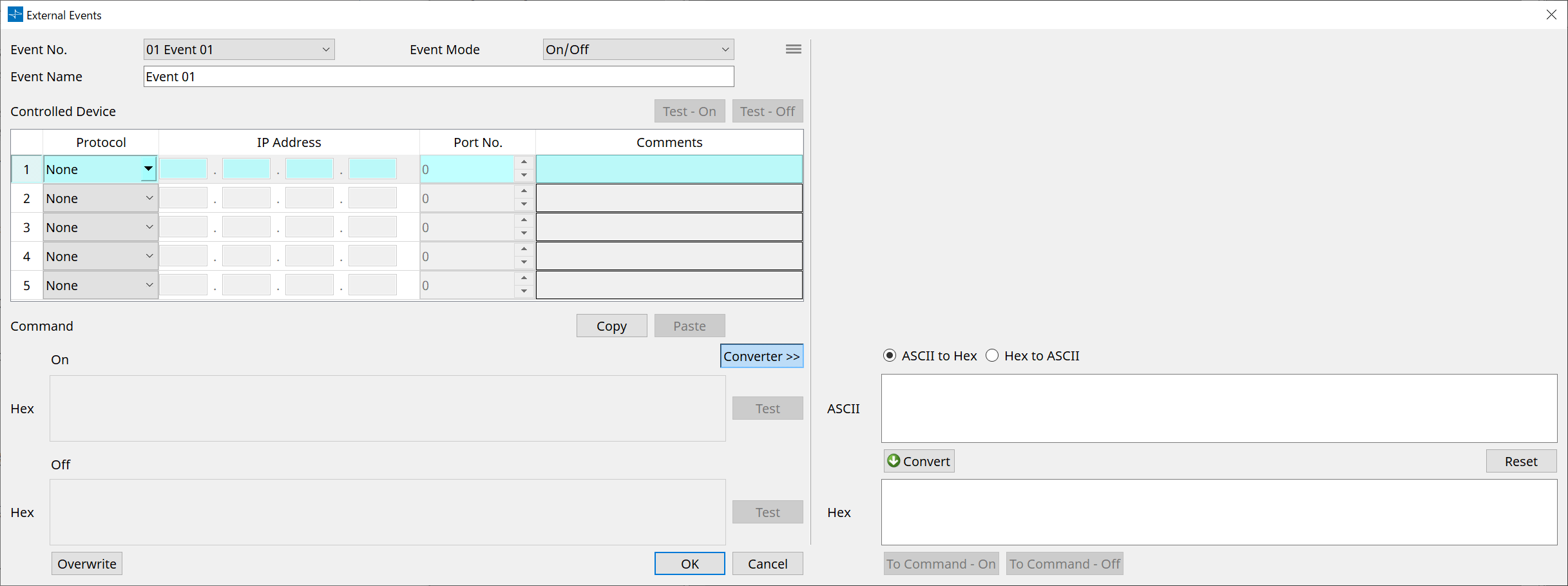
É possível configurar até 20 eventos. É possível configurar até 5 comandos por evento.
-
Botão Menu (
 )
)
Clique nesse botão para executar as funções a seguir.-
[Copy Event]
Copia o conteúdo do evento selecionado para o buffer de cópia. -
[Copy All Event]
Copia o conteúdo de todos os eventos para o buffer de cópia. -
[Paste Event]
Substitui as configurações dos eventos no buffer de cópia. -
[Clear Event]
Inicializa o conteúdo do evento selecionado. -
[Clear All Event]
Inicializa o conteúdo de todos os eventos.
-
-
Caixa de listagem [Event No.]
Especifique o número do evento. -
Caixa de listagem [Event Mode]
Especifique se o comando acionado é do tipo [On/Off] ou [1shot].
Quando um evento for atribuído ao botão em um dispositivo externo, como uma unidade DCP, cada tipo de comando resultará nas seguintes operações:-
[On/Off]
Pressionar o botão atribuído repetidamente faz com que o MTX transmita os comandos On e Off alternadamente. -
[1shot]
Pressionar o botão atribuído fará com que o MTX transmita o comando programado.
-
-
Caixa de texto [Event Name]
Especifique o nome do evento. -
Botão [Test - On]/[Test – Off]
O ProVisionaire Design transmitirá diretamente os comandos especificados na tabela "Controlled Device" em ordem numérica. Se [1shot] tiver sido selecionado na caixa de listagem [Command Type], o botão [Test - Off] estará desativado.
| A transmissão dos comandos pode ser feita online ou offline. |
-
Tabela "Controlled Device"
Especifique as informações do dispositivo que receberá os comandos. Quando o dispositivo receber um sinal do acionador, ele transmitirá os comandos em ordem numérica, conforme mostrado na tabela.
Para obter mais informações sobre as configurações do dispositivo receptor, consulte a documentação do dispositivo correspondente para verificar os comandos.-
Caixa de listagem [Protocol]
Selecione o protocolo compatível com o dispositivo que receberá os comandos. -
Caixa de texto [IP Address]
Especifique o endereço IP do dispositivo que receberá os comandos. -
Caixa de texto [Port No.]
Especifique o número da porta do dispositivo que recebe os comandos. -
Caixa de texto [Comments]
É possível inserir até 32 bytes de texto. Esse texto pode ser o nome de um dispositivo para ajudar na identificação.
-
-
Botão [Copy]
Copia as informações do comando selecionado especificado na tabela "Controlled Device" e na caixa de texto Command para o buffer de cópia. -
Botão [Paste]
Cola (e substitui) as informações do buffer de cópia na tabela "Controlled Device" e na caixa de texto Command. -
Botão [Test]
O ProVisionaire Design transmitirá diretamente os comandos inseridos na caixa de texto Command. -
Botão [Overwrite] / [Insert]
Clique nesse botão repetidamente para alternar entre Overwrite e Insert. Enquanto o botão [Insert] for exibido, você poderá inserir um número hexadecimal no início ou no meio do texto na caixa de texto Command. -
Caixas de texto Command
Se [On/Off] tiver sido selecionado na caixa de listagem [Event Mode], pressionar repetidamente o botão em um dispositivo externo, como uma unidade DCP, fará com que o MTX transmita os comandos On e Off alternadamente. Se [1shot] tiver sido selecionado na caixa de listagem [Event Mode], pressionar repetidamente o botão em um dispositivo externo, como uma unidade DCP, fará com que o MTX/MRX transmita os comandos programados.
Os comandos devem ser números hexadecimais e inseridos no formato de XX.
Se um comando para controle de um dispositivo externo for expresso por um segmento de texto no documento de especificação relevante, use a área Converter para converter o segmento de texto em um número hexadecimal.
| O comprimento máximo do comando é de 128 bytes. |
-
Botão [Converter>>]
Exibe uma área na qual você pode converter um segmento de texto em um número hexadecimal. -
Botões de opção [ASCII to Hex]/[Hex to ASCII]
Selecione se você deseja converter um segmento de texto em um número hexadecimal ou vice-versa.
-
Caixas de texto [ASCII]/[Hex]
O nome da caixa de texto superior será ASCII ou Hex, dependendo do que você tiver selecionado com os botões de opção [ASCII to Hex]/[Hex to ASCII].
Clique no botão [Convert] para exibir o resultado da conversão na caixa de texto inferior. -
Botão [Reset]
Apaga o conteúdo das caixas de texto [ASCII]/[Hex]. -
Botão [To Command]
Exibe o comando hexadecimal (que foi convertido do segmento de texto) na caixa de texto Command.
Se você tiver selecionado [On/Off] na caixa de listagem [Command Type], os botões [Command - On] e [Command - Off] serão exibidos para permitir que você escolha a qual botão o comando deverá ser aplicado. -
Botão [OK]
Atualiza as configurações e fecha a caixa de diálogo. Se o endereço IP ou o formato do comando forem inválidos, uma mensagem de erro será exibida e a caixa de diálogo não será fechada. -
Botão [Cancel]
Fecha a caixa de diálogo sem atualizar as configurações.
15.7.6. Caixa de diálogo "Recall Settings"
Clique em [Recall Settings] na área "Presets" da planilha de dispositivos para abrir esta caixa de diálogo.
Define as configurações relacionadas à biblioteca do DCP e ao evento externo que são recuperadas ao mesmo tempo quando uma predefinição é recuperada.
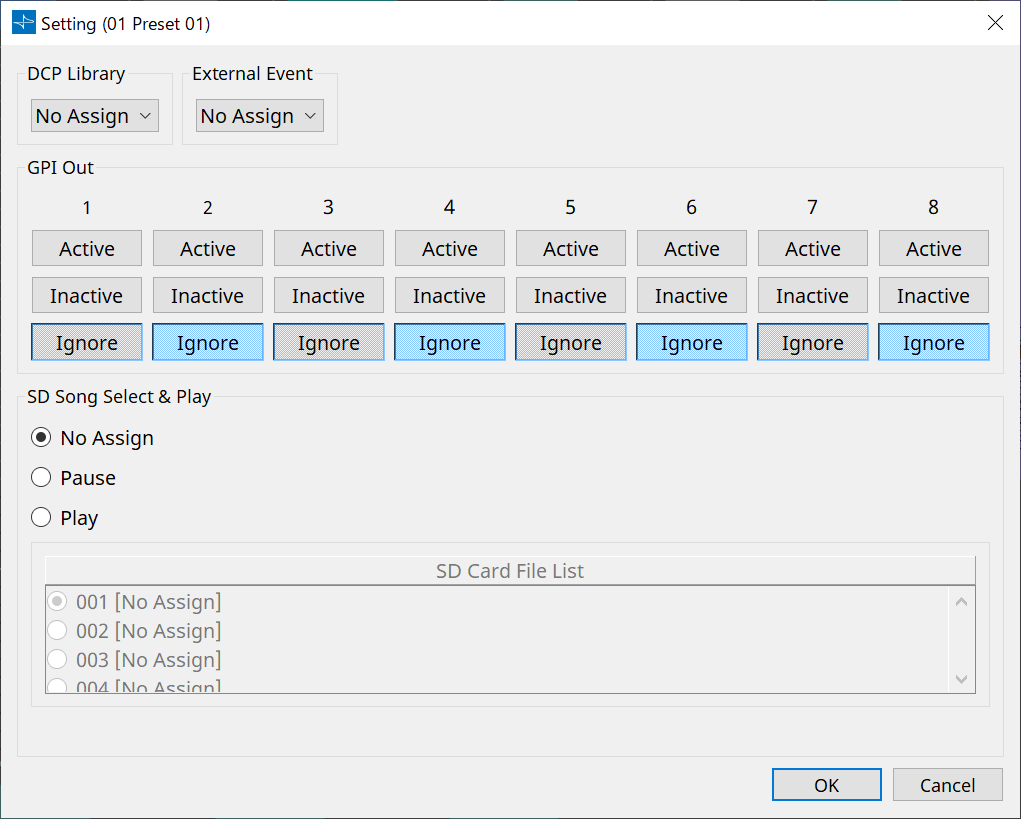
-
DCP Library
Seleciona a biblioteca do DCP a ser recuperada ao mesmo tempo quando uma predefinição é recuperada. -
External Event
Seleciona o evento a ser emitido ao mesmo tempo em que uma predefinição é recuperada.
Selecione o número do evento definido na caixa de diálogo "External Events". -
GPI Out
Define a configuração GPI OUT que é emitida ao mesmo tempo quando uma predefinição é recuperada.
Um dispositivo externo conectado ao terminal [GPI OUT] da unidade principal é controlado usando a saída de GPI OUT.Botões [Active]/[Inactive]/[Ignore]
Especifique se a saída do conector GPI OUT será ativada (Active), ativada com OUTPUT TYPE invertido (Inactive) ou ignorada (Ignore).
Se o [OUTPUT TYPE] na caixa de diálogo "GPI Output" estiver definido como [Pulse] ou [Pulse Inv.], as únicas opções disponíveis serão [Active] e [Ignore].
Se o [OUTPUT TYPE] na caixa de diálogo "Settings" estiver definido como [Pulse] ou [Pulse Inv.], as únicas opções disponíveis serão [Active] e [Ignore].-
Se [Active] for especificado
Quando [OUTPUT TYPE] estiver definido como [Closed], o pino [GPI OUT] será fechado (conectado à terra).
Quando [OUTPUT TYPE] estiver definido como [Open], o pino [GPI OUT] será aberto.
Quando [OUTPUT TYPE] estiver definido como [Pulse], o pino [GPI OUT] será fechado (conectado à terra) por aproximadamente 250 ms.
Quando [OUTPUT TYPE] for [Pulse Inv.], o pino [GPI OUT] ficará aberto por aproximadamente 250 ms. -
Se [Inactive] for especificado
Quando [OUTPUT TYPE] estiver definido como [Closed], o pino [GPI OUT] será aberto.
Quando [OUTPUT TYPE] estiver definido como [Open], o pino [GPI OUT] será fechado (conectado à terra).
-
-
Se [Ignore] for especificado
Não haverá mudança na saída. Use essa configuração se uma função diferente for atribuída a GPI OUT e se você não quiser que essa função seja afetada pela recuperação de predefinição.-
SD Song Select & Play
-
-
Pause
Interrompe a reprodução do arquivo ao mesmo tempo que a recuperação da predefinição. -
Play
Reproduz o arquivo especificado ao mesmo tempo que a recuperação da predefinição.
Especifica o número do índice da lista na caixa de diálogo "SD Card File Manager".
15.7.7. Caixa de diálogo "Recall Filter"
Clique em [Recall Filter] na área "Presets" da planilha de dispositivos para abrir esta caixa de diálogo.
Aqui, é possível especificar quais parâmetros serão recuperados quando você recuperar uma predefinição. Por exemplo, se os níveis de entrada/saída não mudarem para qualquer uma das predefinições, você poderá excluir o INPUT LEVEL e o OUTPUT LEVEL da recuperação para que as configurações de níveis possam permanecer as mesmas sem que você precise especificar os níveis para cada predefinição.
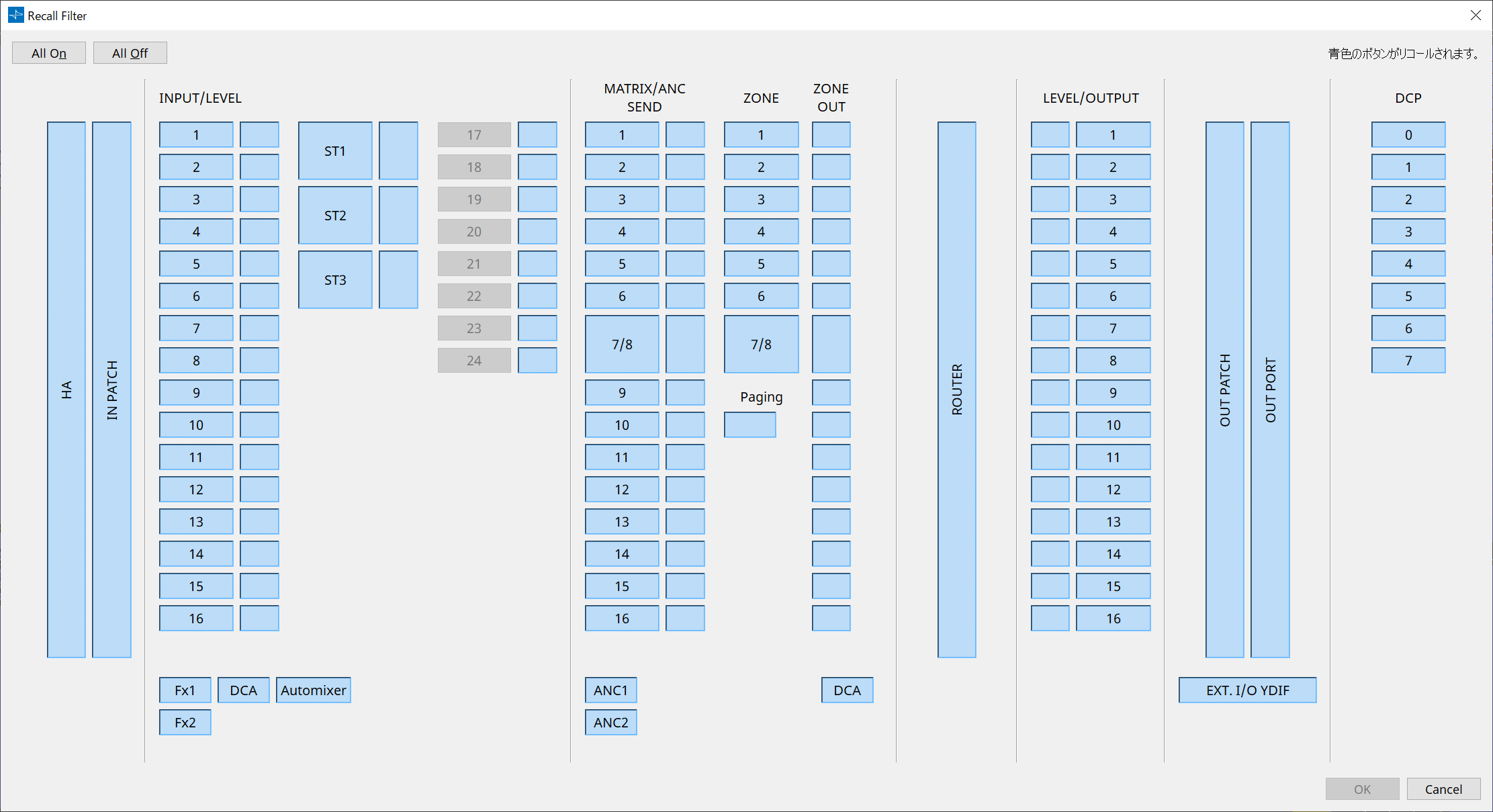
● Botão [All On]
Ativa (azul) todos os botões. Todos os parâmetros serão recuperados.
● Botão [All Off]
Desativa (branco) todos os botões. Nenhum dos parâmetros será recuperado.
● Botões de seleção de parâmetros
-
Botão [HA]
Se esse botão estiver ativado, as configurações de ganho de HA e alimentação phantom (+48 V) das portas de entrada serão recuperadas. -
Botão [IN PATCH]
Se esse botão estiver ativado, as configurações de patch de entrada e os nomes de canais de entrada serão recuperados.
Esses botões incluem patches para os canais de entrada do MY4-AEC From Far-end, Far-end Voice, Near-end Mic., Near-end Voice e To Far-end. -
Botão [INPUT]/[LEVEL]
Se o botão [INPUT] estiver ativado, as seguintes configurações serão recuperadas.
Canais de entrada : Phase, HPF, Digital Gain, PEQ, COMP, GATE, AGC, FBS, Insert on/off
A configuração Insert on/off é somente para o MTX5-D.
Canais de entrada estéreo : Digital Gain, PEQ, AGC, COMP
Se o botão [LEVEL] estiver ativado, o nível do canal de entrada e as configurações de ligado/desligado (sem áudio) serão recuperadas.
Elas podem ser especificadas individualmente para cada canal.
| Na caixa de diálogo "MTX Configuration", se [INPUT PORT SETUP] mudar de "MONO x2" para "STEREO", as configurações dos botões [INPUT]/[LEVEL] seguirão o lado "L". |
-
Botões [Fx1]/[Fx2]
Se esses botões estiverem ativados, o tipo de efeito e as configurações a seguir serão recuperados.-
Nível de emissão do canal de entrada para o barramento de efeitos, emissão ligada/desligada
-
Nível de retorno do efeito, ligado/desligado (sem áudio)
-
Nome do retorno de efeito
-
-
Botão [DCA] (lado INPUT)
Se ativado, as seguintes configurações serão recuperadas.-
A atribuição do canal de entrada para a DCA (Digital Controlled Amplification, Amplificação Controlada Digitalmente) ou grupo sem áudio
-
Nível principal do grupo de DCA
-
Sem áudio principal do grupo sem áudio
-
-
Botão [Automixer]
Se ativado, as configurações do Dugan Automixer serão recuperadas. -
Botão [MATRIX SEND]
Se o botão à esquerda estiver ativado, as seguintes configurações serão recuperadas. Se o botão à direita estiver ativado, o nível de saída da matriz será recuperado.-
Nível de emissão do canal de entrada para o barramento de matriz, emissão ligada/desligada e panorâmica do canal estéreo
-
Nível de emissão do retorno do efeito ao barramento de matriz, emissão ligada/desligada e panorâmica do canal estéreo
-
-
Botões [ANC1 SEND]/[ANC2 SEND]
Se esses botões estiverem acesos, o nível de emissão do canal de entrada para o barramento ANC e o status de ligado/desligado da emissão serão recuperados. -
Botão [ZONE]
Se ativado, as seguintes configurações serão recuperadas.-
Priority Source of 1st Priority, Mix Level, Ducker
-
Priority Source of 2nd Priority, Mix Level, Ducker
-
ANC
-
Zone name
-
| Na caixa de diálogo "MTX Configuration", se [INPUT PORT SETUP] for alterado de "MONO x2" para "STEREO", a configuração do botão [ZONE] seguirá a zona de número ímpar. |
-
Botão [PAGING]
Se ativado, recupera a configuração do botão PAGING [ON]. -
Botão [ZONE OUT]
Se ativado, o nível de saída de ZONE e a configuração de ligado/desligado (sem áudio) serão recuperados. -
Botão [DCA] (lado ZONE)
Se ativado, as seguintes configurações serão recuperadas.-
Atribuição de canal de ZONE Out à DCA ou grupo sem áudio
-
Nível principal do grupo de DCA
-
Sem áudio principal do grupo sem áudio
-
-
Botão [ROUTER]
Se ativado, as configurações do roteador serão recuperadas. -
Botões [LEVEL]/[OUTPUT]
Se o botão [LEVEL] estiver ativado, o nível do canal de saída e as configurações de ligado/desligado (sem áudio) serão recuperadas.
Se o botão [OUTPUT] estiver ativado, as configurações de Room EQ, Delay e Speaker Processor serão recuperadas.
Elas podem ser especificadas individualmente para cada canal. -
Botão [OUT PATCH]
Se ativado, as configurações de patch de saída e os nomes de canais de saída serão recuperados. -
Botão [OUT PORT]
Se ativado, as configurações de polaridade e ganho de saída da porta de saída serão recuperadas. -
Botão [EXT. I/O YDIF]
Se ativado, as configurações para o áudio emitido do MTX para o YDIF no modo de distribuição serão recuperadas. -
Botão [DCP]
Se ativado, as atribuições de parâmetros da unidade DCP (painel de controle digital) conectada ao MTX/MRX serão recuperadas. O botão mostra a ID do DCP. -
Botão [MY4-AEC] (somente para o MTX5-D)
Se ativado, as configurações do MY4-AEC instalado no MTX5-D serão recuperadas.
As seguintes configurações estão fora das configurações de recuperação do botão [MY4-AEC].-
From Far-end, Far-end Voice, Near-end Mic., Near-end Voice e To Far-end (incluída no intervalo do botão [IN PATCH])
-
SRC
-
15.7.8. Caixa de diálogo "Sampling Rate Converter"
Clique para abrir o "Sampling Rate Converter" no menu contextual do editor do componente "Slot In" ou "Slot Out".
Aqui, é possível ligar/desligar o SRC do MY4-AEC ou MY8-AE96S que está instalado no compartimento do dispositivo e especificar a configuração de wordclock da saída.
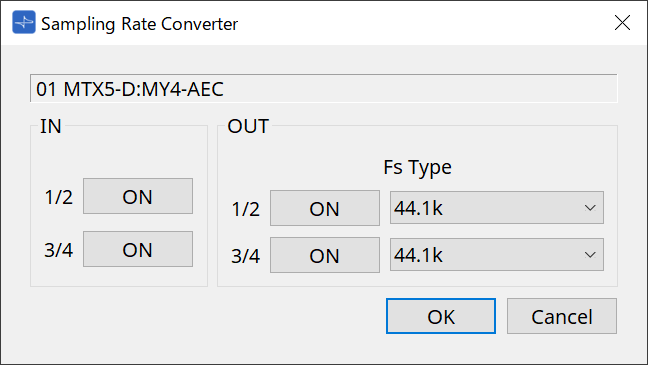
-
Botão [ON]
Liga/desliga o SRC. O botão também mostra o status de ligado/desligado. -
Caixa [Fs Type] (somente para o MY4-AEC)
Seleciona o wordclock que será emitido do MY4-AEC quando o SRC estiver ligado.
Se você selecionar AES/EBU_IN_CH1/2, o wordclock recebido na entrada 1/2 do MY4-AEC será emitido. Se você selecionar AES/EBU_IN_CH3/4, o wordclock recebido na entrada 3/4 do MY4-AEC será emitido. -
Botão [OK]
Aplica as configurações e fecha a caixa de diálogo. -
Botão [Cancel]
Fecha a caixa de diálogo sem aplicar as configurações.
15.8. Lista de alertas
Os alertas gerados pelas unidades da série MRX7-D/MTX5-D/MTX3, bem como seus significados e as ações apropriadas, estão informados abaixo.
Se isso não resolver o problema, entre em contato com seu revendedor Yamaha.
|
Número
do alerta |
Significado | Resposta |
|---|---|---|
|
01–09 |
O dispositivo não foi iniciado corretamente. |
Desligue-o e, depois de 6 segundos, ligue-o novamente. Se isso não resolver o problema, inicialize a memória. Se falhar novamente, entre em contato com seu revendedor Yamaha. |
|
10 |
A pilha reserva interna esgotou complemente ou não foi instalada. |
Quando você desligar o dispositivo, as configurações atuais serão perdidas e retornarão aos valores padrão. Interrompa o uso imediatamente e entre em contato com seu revendedor Yamaha. |
|
11 |
A carga da pilha reserva interna está extremamente baixa, e é possível que a memória interna tenha sido apagada. |
Quando você desligar o dispositivo, as configurações atuais serão perdidas e retornarão aos valores padrão. Interrompa o uso imediatamente e entre em contato com seu revendedor Yamaha. |
|
12 |
A carga da pilha reserva interna está muito baixa. |
Isso não afeta o funcionamento do dispositivo. Entretanto, se você continuar usando o dispositivo, as configurações serão perdidas e redefinidas para os valores padrão. Entre em contato com seu revendedor Yamaha o mais rápido possível. |
|
13 |
Ocorreu um problema com o relógio interno, e ele foi inicializado (1º de janeiro, 2000, 0:00). |
Se isso ocorrer toda vez que você ligar a alimentação, é possível que a carga da pilha reserva interna esteja baixa ou que o dispositivo esteja com mau funcionamento. Entre em contato com seu revendedor Yamaha.
|
|
14 |
A predefinição atual salva na memória interna foi perdida. |
Recupere a predefinição. Se isso não resolver o problema, entre em contato com seu revendedor Yamaha. |
|
15 |
As configurações salvas na memória interna foram perdidas. |
É possível que a carga da pilha reserva interna esteja baixa ou que o dispositivo esteja com mau funcionamento. Entre em contato com seu revendedor Yamaha. |
|
20 |
Uma placa Mini-YGDAI incompatível foi inserida no compartimento ou apresentou mau funcionamento. |
Substitua a placa por uma Mini-YGDAI compatível ou verifique se ela funciona corretamente em outro host. |
|
21 |
O wordclock leader foi bloqueado. |
Verifique se o sinal do wordclock está sendo enviado corretamente. |
|
22 |
O sinal digital enviado ao conector [YDIF IN] não está sincronizado com o wordclock do dispositivo. |
Verifique se os cabos YDIF estão conectados corretamente.
|
|
23 |
O sinal digital enviado ao conector [YDIF IN] não está sincronizado continuamente com o wordclock do dispositivo. |
|
|
24 |
O sinal digital enviado ao compartimento não está sincronizado com o wordclock do dispositivo. |
Envie um sinal digital que esteja sincronizado ou especifique o compartimento como wordclock leader. |
|
25 |
O sinal digital enviado ao compartimento não está continuamente sincronizado com o wordclock do dispositivo. |
|
|
26 |
O sinal digital enviado ao conector Dante não está sincronizado com o wordclock do dispositivo. |
Envie um sinal digital que esteja sincronizado ou especifique o Dante como wordclock leader. |
|
27 |
O sinal digital enviado ao conector Dante não está sincronizado continuamente com o wordclock do dispositivo. |
|
|
28 |
A frequência de amostragem do Dante foi alterada para corresponder ao wordclock leader desta unidade. |
Verifique a configuração do wordclock da unidade. Em seguida, defina a frequência de amostragem da rede Dante. |
|
30 |
Há um problema na ligação do conector [YDIF IN]. |
Verifique se os cabos YDIF estão conectados corretamente.
|
|
40 |
Endereços IP duplicados. |
Altere os endereços IP para que não haja duplicatas. |
|
41 |
O endereço IP não foi definido em 60 segundos após a inicialização. |
Verifique a chave DIP 6 do painel traseiro (IP Setting). Se a chave DIP 6 estiver definida como "PC", use o ProVisionaire Design ou o servidor DHCP para especificar o endereço IP do dispositivo. |
|
42 |
Um dispositivo no sistema MTX não foi encontrado na rede. |
Ligue todos os dispositivos do sistema e verifique se estão corretamente conectados à rede. |
|
43 |
Há um excesso de dispositivos conectados à rede. |
Reduza o número de dispositivos conectados à rede. |
|
46 |
O limite de contagem do fluxo de transmissão do Dante foi excedido. |
Taxa de Maximum Dante Flow excedido. Altere partes dos fluxos de transmissão para Multicast usando o Dante Controller. |
|
50 |
A UNIT ID (ID da unidade) está definida como "00". |
Defina UNIT ID com um valor diferente de "00". |
|
51 |
Foram encontrados dispositivos com UNIT IDs idênticas conectados à mesma rede. |
Altere a UNIT ID para que não haja duplicatas. |
|
52 |
Ocorreu um erro de comunicação com a conexão [DCP]. |
• Se for mostrado um erro no painel DCP, consulte o Manual do Proprietário do DCP e realize o procedimento apropriado.
|
|
53 |
O DCP ligado ao conector [DCP] foi definido de forma diferente das configurações do projeto. |
• Verifique se o DCP necessário está conectado.
|
|
56 |
O cartão de memória SD não foi reconhecido. |
Use um cartão de memória SD compatível com as especificações. |
|
58 |
Não é possível reproduzir o arquivo ou a pasta especificados no reprodutor do SD. |
Verifique se a pasta ou o arquivo de áudio existem no cartão de memória SD. Deve haver pelo menos um arquivo de áudio que possa ser reproduzido na pasta especificada. |
|
60 |
Ocorreu uma falha ao tentar recuperar uma predefinição. |
Inicialize a memória do dispositivo. Se isso não resolver o problema, entre em contato com seu revendedor Yamaha. |
|
61 |
A recuperação não foi executada porque a predefinição a ser recuperada durante a inicialização do MTX não foi encontrada. |
Especifique uma predefinição existente. Nenhum som será reproduzido se uma predefinição inadequada for recuperada. |
|
64 |
Não foi possível recuperar a predefinição. |
• Não foi possível recuperar a predefinição selecionada porque nenhum dado foi armazenado.
|
|
70 |
A sincronização não foi concluída. A sincronização pode ter sido interrompida antes de ser concluída. |
Faça a sincronização novamente usando o ProVisionaire Design. Se isso não resolver o problema, inicialize a memória do dispositivo e sincronize novamente. Se houver outra falha, entre em contato com seu revendedor Yamaha. |
|
71 |
As configurações de UNIT ID quando foi feita a sincronização não correspondem às configurações atuais de UNIT ID. |
Não altere nenhuma UNIT ID depois de realizar a sincronização. Se você tiver alterado uma UNIT ID, repita a sincronização. |
|
72 (MRX7-D/MTX5-D) |
Como este dispositivo está com o Dante Device Lock, as configurações das chaves DIP do dispositivo e do ProVisionaire Design não são iguais às configurações atuais do Dante. |
Caso o Dante Device Lock esteja ativado, desative-o usando o Dante Controller, analise as configurações da chave DIP do dispositivo e as configurações do Dante do ProVisionaire Design e edite-as conforme necessário para corresponder à situação atual. |
|
80 (somente MRX7-D) |
O arquivo de áudio do componente Speech Privacy não existe. |
Instale-o usando a caixa de diálogo Speech Privacy File. |
15.9. Editores de componentes
O editor de componentes permite que você defina e ajuste cada componente do dispositivo selecionado.
Ao clicar duas vezes em um componente na planilha de dispositivos, o editor do componente é aberto.
Aqui, explicamos o editor do componente específico da MTX. Para obter mais informações sobre outros componentes, consulte
"ProVisionaire Design Component Guide"
.
| Nº | Nome do componente | Detalhes | Link |
|---|---|---|---|
|
① |
Analog In |
Exibe as configurações relacionadas à entrada do terminal [INPUT] e ao nível do sinal de áudio de entrada. |
|
|
② |
Stereo In |
Exibe o nível do sinal de áudio recebido do terminal [ST IN]. |
--- |
|
③ |
SD In |
Envia o sinal de áudio que está sendo tocado da memória SD. |
--- |
|
④ |
YDIF In |
Exibe o nível do sinal de áudio recebido do terminal [YDIF]. |
--- |
|
⑤ |
Dante In (somente MTX5-D) |
Envia a entrada do sinal de áudio do terminal [Dante]. |
--- |
|
⑥ |
Slot In (somente MTX5-D) |
Exibe o nível do sinal de áudio recebido da placa Mini-YGDAI.
|
|
|
⑦ |
DCP |
Define o painel de controle DCP. |
|
|
⑧ |
Input Patch |
Atribui a fonte de entrada a um canal de entrada. |
--- |
|
⑨ |
Input Ch |
Executa o processamento de sinais para canais de entrada. |
|
|
⑩ |
Input Fader |
Ajusta o nível do canal de entrada. |
--- |
|
⑪ |
Fx Fader |
Ajusta o nível do retorno de efeito. |
--- |
|
⑫ |
Dugan Automixer |
Em aplicações de fala, o MTX3 ajusta automaticamente o ganho de mixagem automática dos canais de entrada de 1 a 4, e o MTX5-D ajusta automaticamente o ganho de mixagem automática dos canais de entrada de 1 a 8. |
|
|
⑬ |
Insert (somente MTX5-D) |
Liga (ON) ou desliga (OFF) a inserção da placa Mini-YGDAI. |
|
|
⑭ |
Matrix Mixer |
Faz a mixagem dos sinais do canal de entrada e os envia para cada ZONE. |
|
|
⑮ |
Matrix Out Fader |
Ajusta o nível do mixer de matriz para a ZONE. |
--- |
|
⑯ |
Effect |
Ajusta os efeitos. |
--- |
|
⑰ |
Zone |
Essa tela é usada para especificar configurações relacionadas ao PGM1 (somente MTX5-D) e para a saída de sinais com base na prioridade do sinal de entrada. |
|
|
⑱ |
From YDIF In |
O sinal de entrada do terminal ④ [YDIF IN]. |
--- |
|
⑲ |
Oscillator |
Emite o sinal do oscilador. |
--- |
|
⑳ |
Zone Out Fader |
Ajusta o nível de saída de ZONE. |
--- |
|
㉑ |
Router |
Atribua sinais aos canais de saída. |
|
|
㉒ |
Output Ch |
Executa o processamento de sinais no canal de saída. |
|
|
㉓ |
Output Fader |
Ajusta o nível do canal de saída. |
--- |
|
㉔ |
Post on Input Fader |
O sinal de saída de ⑩ [Input Fader] ou ⑫ [Dugan Automixer]. |
--- |
|
㉕ |
Post on Zone Out |
O sinal de saída de ⑳ [Zone Out Fader]. |
--- |
|
㉖ |
Output Patch |
Atribui sinais de saída aos vários tipos de terminais de saída. |
--- |
|
㉗ |
YDIF Out Patch |
Atribui sinais de saída ao terminal [YDIF]. |
--- |
|
㉘ |
Pilot Tone |
Define o tom piloto. |
|
|
㉙ |
Analog Out |
Exibe as configurações relacionadas à saída do terminal [OUTPUT] e ao nível do sinal de áudio de saída. |
|
|
㉚ |
Dante Out (somente MTX5-D) |
Especifica as configurações relacionadas à saída de Dante. |
|
|
㉛ |
Slot Out (somente MTX5-D) |
Exibe as configurações relacionadas à saída da placa Mini-YGDAI e ao nível do sinal de áudio de saída. |
|
|
㉜ |
YDIF Out |
Emite para o terminal [YDIF]. |
--- |
|
㉝ |
Input DCA Groups |
Define o grupo de DCA para o canal de entrada. |
|
|
㉞ |
Input Mute Groups |
Define o grupo sem áudio para o canal de entrada. |
|
|
㉟ |
Zone DCA Groups |
Define o grupo de DCA para a saída de ZONE. |
|
|
㊱ |
Zone Mute Groups |
Define o grupo sem áudio para a saída de ZONE. |
15.9.1. Editor do componente "Analog In"
Aqui, você pode fazer configurações no HA (amplificador com cabeça) do conector [INPUT] e exibir os níveis dos sinais de áudio de entrada.
①
Índice de canais
Indica o número do conector de entrada analógico.
②
Level meter
Indica o nível de entrada analógica.
③
Botão giratório [GAIN]
Ajusta o ganho analógico do HA (amplificador com cabeça).
④
Botão [+48V]
Liga/desliga a alimentação phantom HA (+48 V).
Aviso
Deixe esse botão desligado caso você não precise de alimentação phantom.
Ao ligar a alimentação phantom, você deve tomar as precauções abaixo para evitar ruído e possíveis danos à unidade e aos dispositivos externos.
• Deixe esse botão desligado caso um dispositivo sem suporte para alimentação phantom esteja ligado ao conector [INPUT].
• Não conecte/desconecte um cabo ao/do conector [INPUT] enquanto esse botão estiver ligado.
• Abaixe o nível de saída para o mínimo antes de ligar/desligar a alimentação phantom.
Não existe uma chave de ativação +48 V. Para evitar mau funcionamento, faça os ajustes apropriados para o equipamento conectado.
15.9.2. Editor do componente "MY4-AEC"
Clique com o botão direito do mouse no componente [Slot in] ou [Slot Out] (somente MTX5-D), selecione o componente "Mini-YGDAI Card" no menu contextual e selecione a placa MY4-AEC. O componente "MY4-AEC" será exibido.
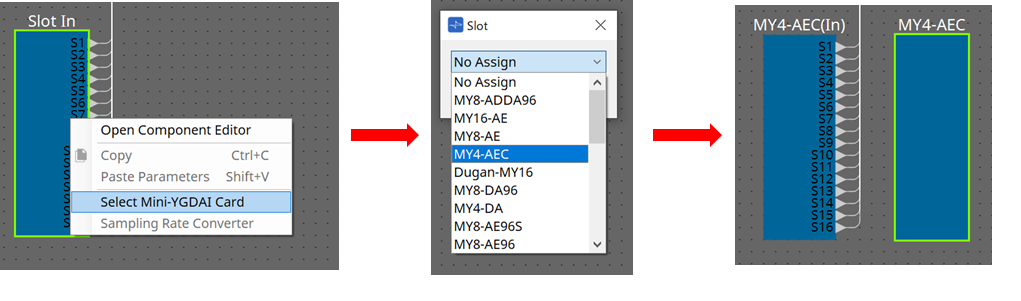

Nessa tela, é possível definir configurações para os sinais do MY4-AEC.
Em um sistema de teleconferência, os ambientes locais e remotos são chamados respectivamente de Near-end e Far-end.
O cancelador de eco acústico (AEC) do MY4-AEC determina o componente de eco incluído no sinal de entrada de microfone usando o sinal de Far-end como sinal de referência e subtrai apenas o
componente de eco de Far-end do sinal de entrada de microfone. Isso permite que um sinal claro de áudio de Near-end seja transmitido para a outra parte.
Os sinais do MY4-AEC podem ser especificados usando as seguintes opções e telas.
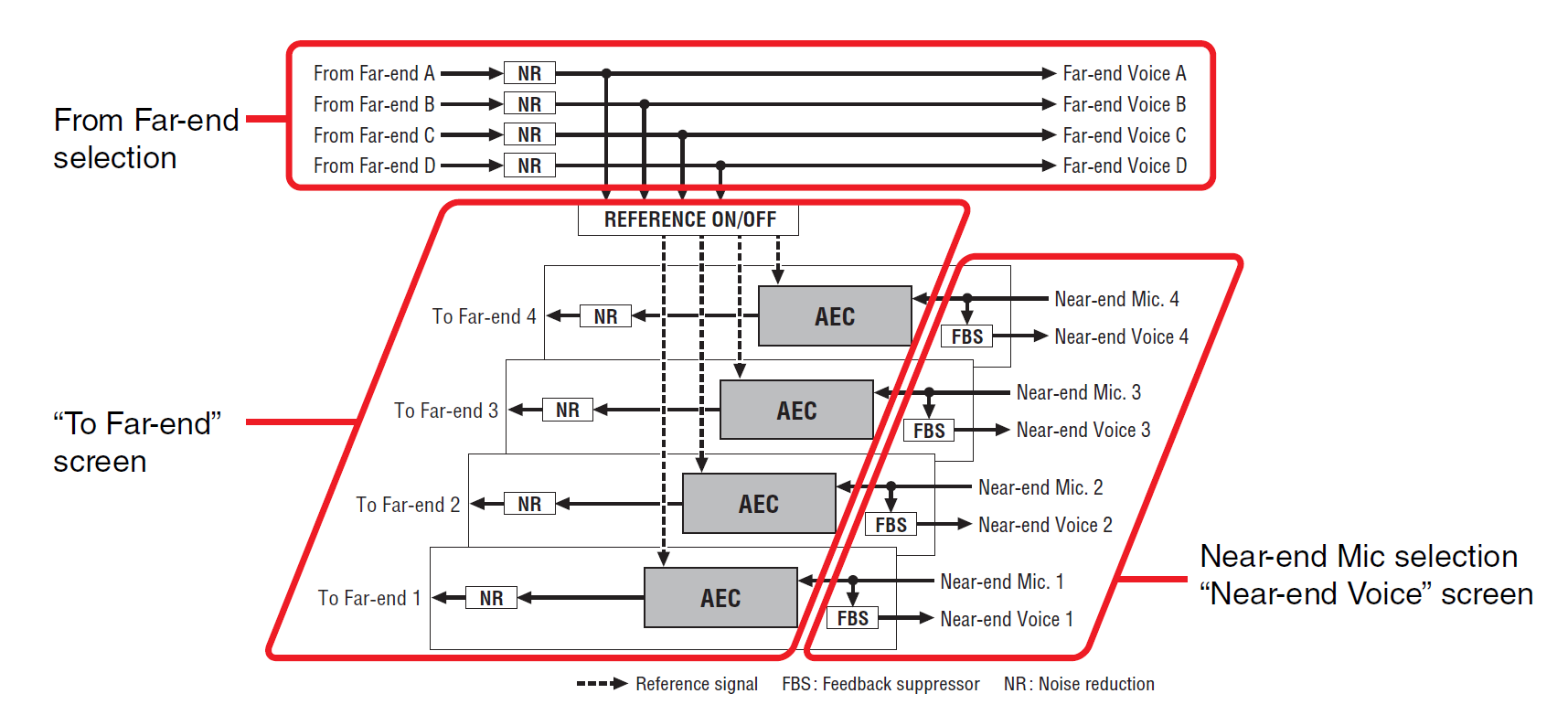
|
From Far-end |
Introduz sinais do local remoto (a outra parte) |
|
Far-end Voice |
Os sinais da extremidade remota reproduzidos pelos alto-falantes da extremidade local (seu lado) |
|
Near-end Mic. |
Introduz sinais de microfones locais |
|
Near-end Voice |
Os sinais dos microfones locais são reproduzidos por alto-falantes locais |
|
To Far-end |
Os sinais com cancelamento de eco dos microfones locais são enviados ao local remoto |
■ Tela "To Far-end"
Nessa tela, é possível definir configurações de cancelamento de eco para os microfones.
O sinal do microfone após o cancelamento do eco é emitido para o local remoto.
①
Botões de seleção [Near-end Mic]
Aqui, é possível selecionar as portas para os microfones locais (Near-end Mic). Ao clicar em um botão de seleção de porta, a caixa de diálogo "Input Patch" é exibida. O botão mostra a porta selecionada no momento.
②
Botão AEC [ON]
Liga/desliga a função de cancelador de eco.
③
Botões REFERENCE [A][B][C][D]
Esses botões selecionam se o sinal especificado pela seleção From Far-end será usado como sinal de referência do AEC (REFERENCE).
Se vários sinais forem selecionados, eles serão combinados.
④ Medidores
-
Medidor Mic In.
Indica o nível do sinal que é introduzido pelo seu próprio microfone (Near-end Mic). -
Medidor Ref In.
Indica o nível do sinal de referência. O cancelamento de eco mais eficaz será obtido com um nível em que os indicadores cor amarela acenderão ocasionalmente. -
Medidor Echo Attn.
Indica a intensidade do cancelamento de eco para cada canal. Níveis mais altos indicam que o cancelador de eco está funcionando. -
Medidor ERL
Indica a ERL (Perda de retorno de eco = o nível do áudio que é emitido pelo alto-falante e reintroduzido no microfone). O cancelamento de eco funcionará com mais eficácia se você ajustar a posição do alto-falante e do microfone de forma a minimizar esse nível.
⑤
Caixa de listagem [Effect]
Especifica a intensidade do cancelamento de eco. Valores numéricos mais altos permitem que mais ecos sejam cancelados. No entanto, como a qualidade do áudio poderá diminuir de forma correspondente, convém considerar o equilíbrio entre esses fatores à medida que o ajuste for feito.
⑥
Botão [NR]
São chaves do tipo liga/desliga para a função de redução de ruído que remove o ruído em estado estacionário, como aqueles produzidos por um projetor ou ar-condicionado na extremidade local. Convém mantê-las ligadas.
⑦
Botão giratório [Distance]
Especifica a distância entre o microfone instalado e alto-falante em unidades de metros. Se vários microfones e alto-falantes estiverem conectados, especifique a distância entre o microfone e o alto-falante que estiverem mais próximos um do outro. Se a distância for 2 m ou menos, defina-a como 2.
⑧
Botão de seleção de canal [To Far-end]
Esse botão seleciona o destino de saída para os sinais de áudio que são emitidos ao local remoto (Far-end). Clique no botão para abrir a caixa de diálogo "Output Patch".
⑨
Botões de seleção do sinal [From Far-end]
Abrem a caixa de diálogo "Input Patch", na qual é possível selecionar os sinais de áudio do local remoto (From Far-end). O botão mostra a porta ou o canal selecionado no momento.
⑩
Botão [NR]
São chaves do tipo liga/desliga para a função de redução de ruído que remove o ruído em estado estacionário, como aqueles produzidos por um projetor ou ar-condicionado no local remoto. Convém mantê-las ligadas. O sinal de áudio após a redução do ruído será o sinal de referência (REFERENCE).
⑪
Botões de seleção para [Far-end Voice]
Esses botões permitem selecionar os destinos de saída para os sinais de áudio que são emitidos para os alto-falantes da extremidade local. Clique em um botão para abrir a caixa de diálogo "Output Patch". O botão mostra o canal selecionado no momento.
| Supõe-se que a Far-end Voice seja combinada com o Near-end Mic e emitida pelos alto-falantes. Portanto, sob a perspectiva do MY4-AEC, a Far-end Voice é emitida para um canal de entrada do MTX. |
■ Tela "Near-end Voice"
Nessa tela, é possível definir configurações para o FBS (Feed Back Suppressor, Supressor de realimentação) integrado ao MY4-AEC.
①
Botão FBS [ON]
Liga/desliga a função de supressor de realimentação.
O FBS do MY4-AEC usa o método dinâmico de localizar os pontos de realimentação em constante transformação e atualizar as configurações do filtro de acordo.
Ele será redefinido quando o MTX5-D for desligado, retornando a um estado em que nenhum filtro de rejeição de banda é inserido.
②
Caixa de listagem [Width]
Aqui, você pode especificar a largura de rejeição do filtro de rejeição de banda que é inserido na frequência de detecção da realimentação. Escolha uma largura de rejeição mais estreita se o supressor de realimentação provocar alterações indesejadas no caráter do som. Uma configuração de "1/93" é a mais estreita para o filtro de rejeição de banda. Porém, nesse caso, o supressor de realimentação pode ser menos eficaz.
③
Caixa de listagem [Depth]
Aqui, você pode especificar a intensidade de rejeição aplicada pelo filtro de rejeição de banda que é inserido na frequência de detecção da realimentação. Uma configuração de "–18" produz a supressão de realimentação mais forte. Porém, nesse caso, talvez você perceba mais mudanças no caráter do som.
④
Botão de seleção de canal [Near-end Voice]
Esse botão seleciona o destino de saída do sinal de áudio que é emitido localmente (voz na extremidade próxima). Clique no botão para abrir a caixa de diálogo "Output Patch".
■ Tela "Mic"
Ao usar um microfone com uma chave PTT (Push To Talk), uma pequena quantidade de ruído pode ser ouvida enquanto a chave PTT está desligada. Se esse ruído for introduzido no AEC, este o detectará equivocadamente, causando um eco quando a chave PTT for ligada para reiniciar a fala. Nessa tela, é possível definir configurações e especificar o tipo de microfone para evitar que isso ocorra.
①
Botão PTT [ON]
Se esse botão estiver ligado e o nível de entrada do microfone local (Near-end Mic) cair abaixo do valor especificado no limite de PTT, o sistema determinará que a chave PTT do microfone local foi desligada e interromperá a detecção do AEC. Recomendamos mantê-la ligada
.
②
Medidor Mic In.
Indica o nível do sinal que é introduzido pelo microfone local (Near-end Mic). Esse medidor também indicará o nível do ruído que ocorre quando o botão PTT do microfone está desligado.
③
Botão giratório [PTT Threshold]
Esse botão giratório define o nível de referência para detecção do AEC. Se o botão PTT [ON] estiver ligado, a detecção do AEC será interrompida quando o sinal de entrada para o microfone local (Near-end Mic) cair abaixo desse nível. A detecção será retomada quando o sinal de entrada exceder esse nível.
O medidor Mic In. indica o nível do sinal de entrada.
④
Caixa de listagem [Mic. Type]
Especifique o tipo de microfone que está conectado.
Escolha "Fixed" para um ambiente no qual a distância entre o microfone e o alto-falante é fixa ou "Moving" para um ambiente no qual essa distância pode sofrer mudanças, como no caso de um microfone de mão. Mesmo em um ambiente no qual a distância entre o microfone e o alto-falante é fixa, escolha "Moving" se o eco for importuno.
15.9.3. Editor do componente "Input CH"
Essa tela executa o processamento do sinal do canal de entrada.
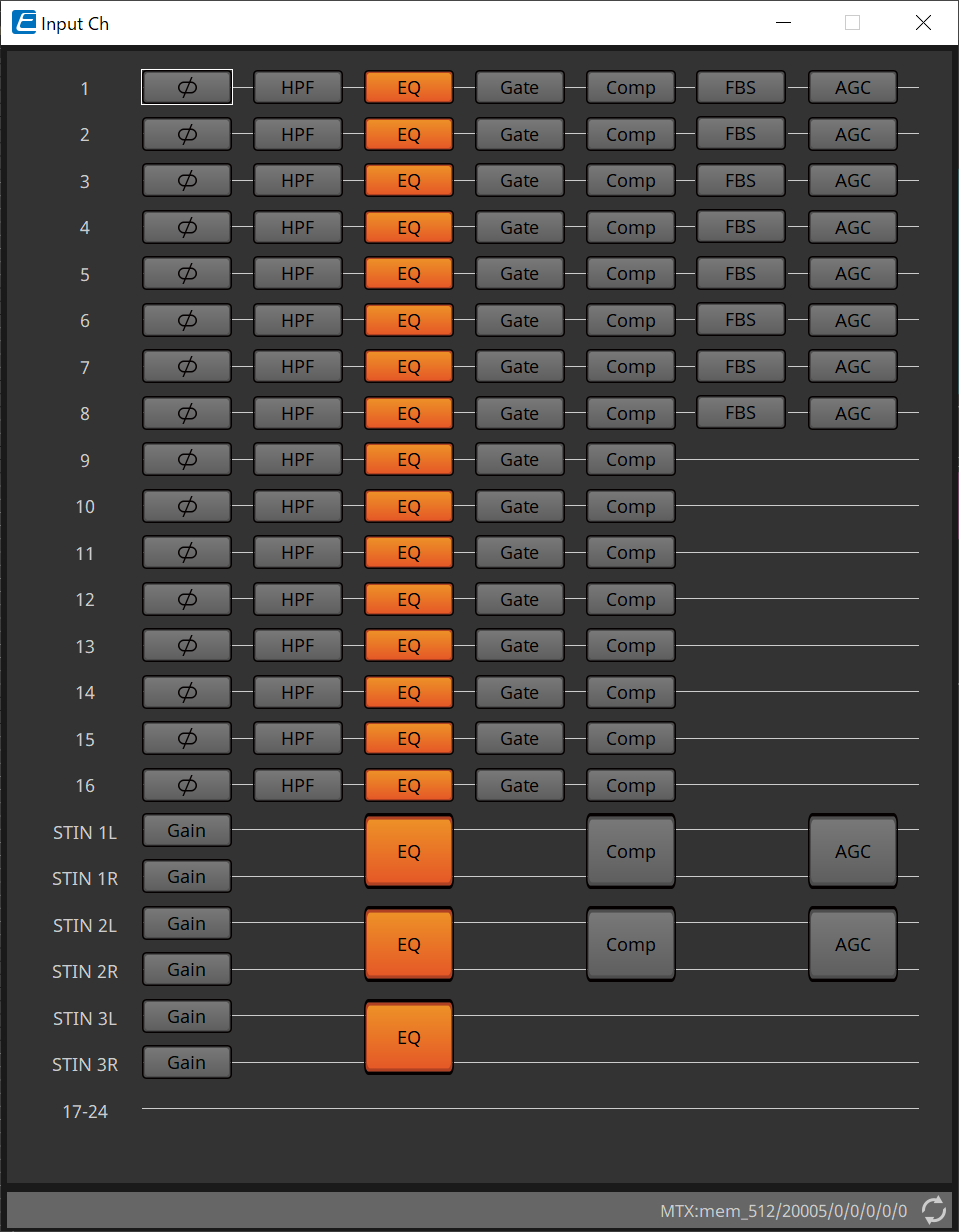
É realizado o processamento dos sinais "Polarity", "HPF, "EQ", "Gate", "Comp", "FBS" e "AGC".
● Seleção da tela

Clicar em um botão alterna para a tela de configuração.
Para obter mais informações sobre como ajustar cada parâmetro no componente/editor, consulte "ProVisionaire Design Component Guide" .
● Operações comuns para as telas "INPUT"
| As configurações do canal podem ser copiadas para outros canais. Ao clicar com o botão direito dentro de uma área, um menu de contexto será exibido. |
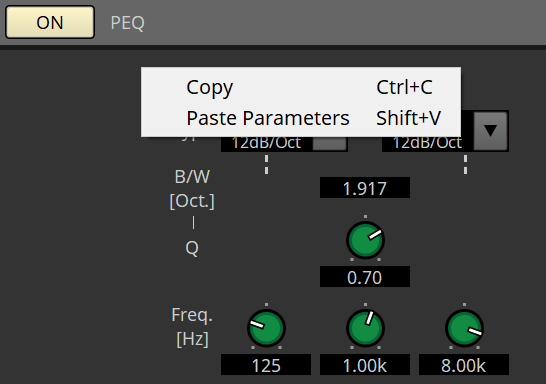
15.9.4. Editor do componente "Insert"
Esse botão mostra uma tela na qual é possível editar a configuração de inserção ligada/desligada (oito canais de cada vez).
Se ativado, o sinal de áudio será enviado de POST ON até a placa Mini-YGDAI instalada em [SLOT].
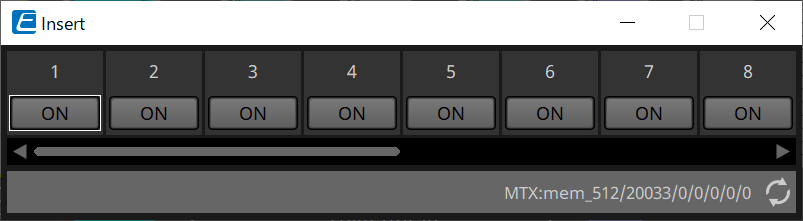
| Se nenhuma placa Mini-YGDAI estiver instalada ou se a placa Mini-YGDAI instalada não for compatível com inserção, não haverá saída de áudio se esse botão estiver ligado. |
15.9.5. Editor do componente "Zone"
Nessa tela, você pode especificar as configurações do PGM1 e como a prioridade dos sinais de entrada controlará os sinais de saída.

Clicar em um botão alterna para a tela de configuração.
-
[Paging]
Exibe o editor do componente "Paging" para configurar o microfone da estação de paging PGM1. -
[2nd Priority Ducker]
[1st Priority Ducker]
Exibe o editor do componente "Priority Ducker". -
[ANC]
Exibe o editor do componente "Ambient Noise Compensator".
Para mais informações sobre Ducker e ANC, consulte "ProVisionaire Design Component Guide" .
■ Editor do componente "Paging" (somente MTX5-D)
Nessa tela, é possível definir configurações para o microfone da estação de paging PGM1.
Paging refere-se à função de transmitir um anúncio.
Para saber mais sobre o fluxo de trabalho de criação de configurações, consulte
"Fluxo de trabalho para configurações de paging"
.
As mensagens SD mencionadas aqui são anúncios de formato padrão salvos no cartão SD do MTX.
①
Botão Paging [ON]
Liga/desliga a função de paging.
②
Botão [ZONE GROUP]
O
editor "ZONE GROUP"
abre quando se clica nesse botão.
③
Botão [Settings]
O
editor "PGM1/PGX1"
abre quando se clica nesse botão.
④ Área de configurações PAGING SOURCE
-
Indicador
Acenderá se houver um PGM1 ou SD em transmissão no momento. -
Caixa de listagem de canal
Seleciona a origem de paging. Selecione o canal de entrada ao qual um PGM1 ou SD está conectado. Especifique 1st Mic para o canal de entrada do PGM1 que é especificado como 1st Priority.
⑤ Área ZONE
-
Indicador
Acenderá se houver uma zona que está transmitindo usando uma mensagem de PGM1 ou SD.
⑥
Área de configuração GAIN
Cada botão será redefinido para o valor padrão se você clicar nele com a tecla
Nessa área, é possível fazer configurações relacionadas à linha mostrada em verde no fluxo descrito abaixo.
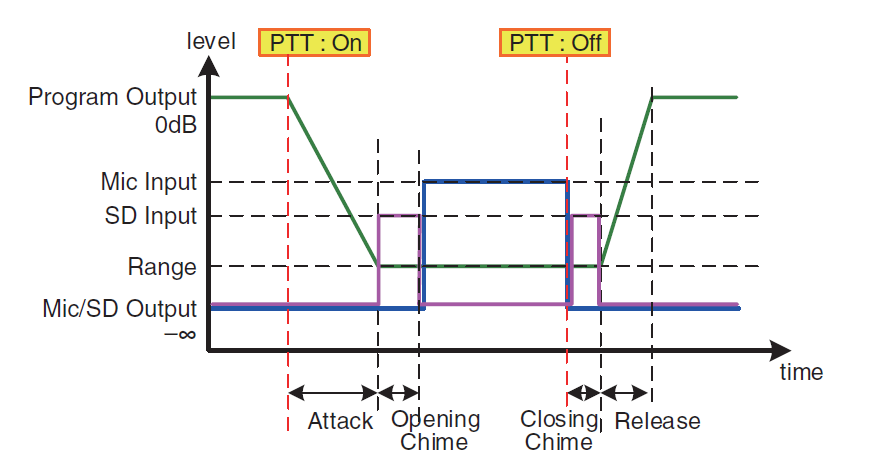
-
Botão giratório [RANGE]
Especifica o valor de Program enquanto o sinal sonoro está soando ou enquanto o PGM1 está transmitindo. -
Botão giratório [ATTACK]
Especifica o tempo desde que o PTT do PGM1 é ativado até que o programa diminua para o valor RANGE. -
Botão giratório [RELEASE]
Especifica o tempo desde que a transmissão ou o som de encerramento termina de tocar até que o programa retorne ao nível original.
■ Editor "ZONE GROUP"
①
Nome da zona
Indica o nome da zona.
②
Nome do grupo
Indica o nome do grupo.
③
Matriz de ZONE GROUP
Especifique um grupo de zonas se desejar que um único botão de seleção de zona/mensagem de um PGM1/PGX1 seja transmitido para várias zonas. Clique na matriz para selecionar zonas a fim de adicionar ao grupo de zonas. Você pode especificar até 24 grupos de zonas.
④
Botão [CLEAR]
Limpa o ZONE GROUP que foi definido.
■ Editor "PGM1 PGX1"
Aqui, você pode fazer atribuições para os botões de seleção de zona/mensagem do PGM1 e do PGX1 e definir configurações para o botão PTT.
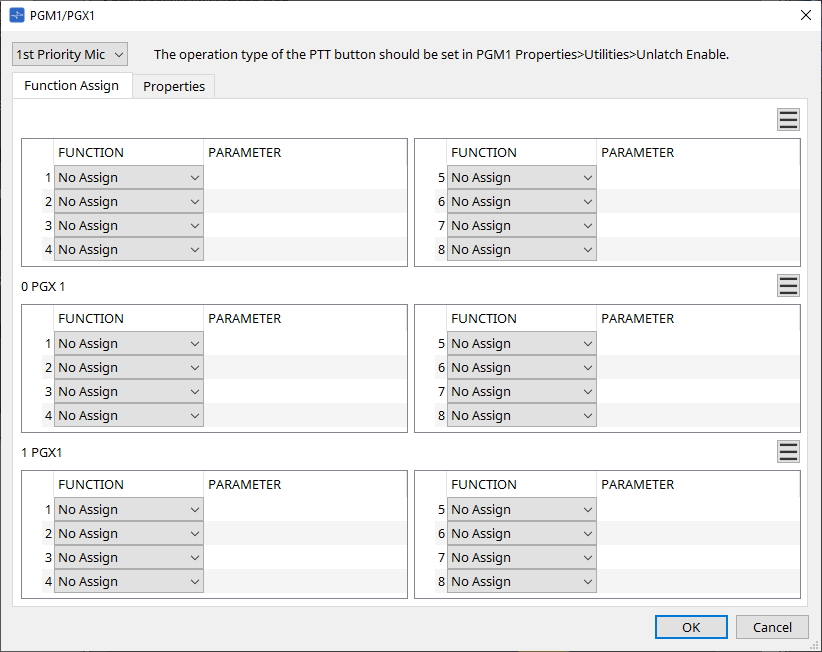
-
Caixa de listagem de seleção do PGM1
Selecione a unidade PGM1 para a qual você deseja definir configurações.
| As configurações do PGM1/PGX1 poderão ser feitas mesmo que o PGM1 não esteja conectado ao MTX. Conecte o PGM1/PGX1 corretamente durante a operação. |
-
Guia [Function Assign]
Aqui, você pode atribuir funções aos botões de seleção de zona/mensagem do PGM1 ou PGX1.
"FUNCTION" fornece as seguintes opções.-
[No Assign]
Não há nenhuma função atribuída ao botão. -
[Zone]
Seleciona ou cancela a seleção da zona de transmissão.
Quando selecionado, o indicador da zona/mensagem fica aceso. -
[Zone Group]
Seleciona ou cancela a seleção de várias zonas para transmissão em uma única operação.
Defina o grupo de zonas usando o editor "ZONE GROUP" .
O indicador da zona/mensagem fica aceso quando é possível realizar a transmissão em todas as zonas registradas no grupo. -
[SD Message]
Seleciona o arquivo do cartão SD a ser reproduzido. -
[All Zone Off]
Cancela a seleção de todas as zonas/grupos de zonas.
Isso não afeta o status de seleção das zonas/grupos de zonas de outras unidades PGM1/PGX1. -
[All Zone On/Off]
Seleciona ou cancela a seleção de todas as zonas/grupos de zonas.
Isso não afeta o status de seleção das zonas/grupos de zonas de outras unidades PGM1/PGX1.
O indicador da zona/mensagem fica aceso quando é possível realizar a transmissão em todas as zonas/grupos de zonas.
-
-
Botão Menu (
 )
)
Clique no botão de menu para executar as funções a seguir.-
[Copy]
Copia as configurações de FUNCTION e PARAMETER do dispositivo correspondente para o buffer de cópia. -
[Paste]
Cola as configurações de FUNCTION e PARAMETER do buffer de cópia, substituindo-as no dispositivo correspondente. -
[Clear]
Inicializa as configurações de FUNCTION e PARAMETER do dispositivo correspondente.
-
-
Guia [Properties]
Aqui, você pode fazer configurações para a operação do PCM1.
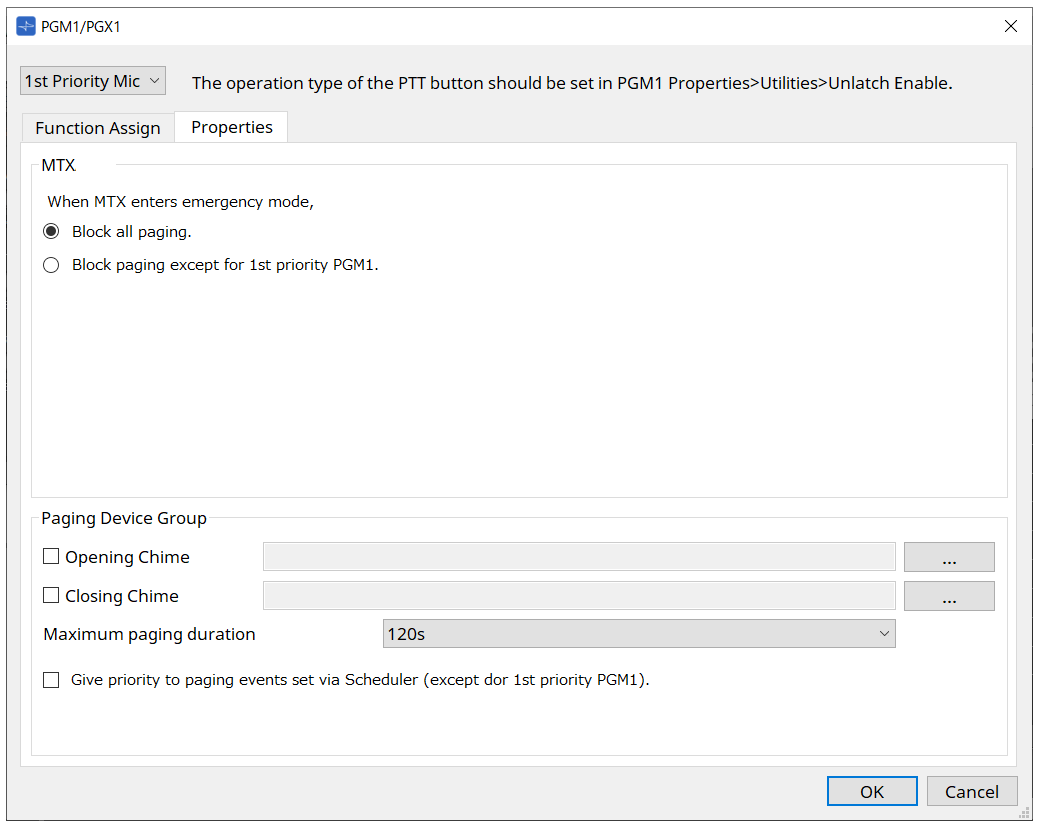
-
MTX
-
Botão de opção [Stop all broadcast.]
Se esta opção for selecionada, a transmissão de paging, incluindo o programador, será interrompida quando o MTX estiver no modo de emergência. -
Botão de opção [Stop broadcast except for 1st Priority PGM1]
Se esta opção for selecionada, a transmissão por paging só será possível para o 1st Priority PGM1 quando o MTX estiver no modo de emergência.
-
-
Paging Device Group
-
Caixas de seleção [Opening Chime]/[Closing Chime]
Se essas caixas de seleção forem marcadas, você poderá definir configurações para o som de abertura e/ou encerramento. Clique no botão à direita para especificar o arquivo de som que será reproduzido. Essa configuração é compartilhada pelas unidades PGM1 (Paging Device Group), conectadas ao mesmo MTX. -
Caixa de listagem [Maximum paging duration]
Seleciona o tempo depois de PTT ser ligado até que seja desligado automaticamente. Se uma mensagem estiver sendo reproduzida, ela não será desligada mesmo que o tempo especificado seja excedido. Essa configuração é compartilhada pelas unidades PGM1 conectadas ao mesmo MTX. -
Caixa de seleção [The scheduler’s paging events are broadcast with higher priority than PGM1. Paging events have a lower priority than 1st Priority PGM1.]
Se esta caixa de seleção estiver selecionada, a ordem de prioridade será . Se esta caixa de seleção estiver desmarcada, a ordem de prioridade será .
-
-
Botão [OK]
Salva as configurações e fecha a caixa de diálogo. -
Botão [Cancel]
Descarta as configurações e fecha a caixa de diálogo.
■ Editor do componente "PRIORITY DUCKER"
Você pode fazer configurações do silenciador.
O silenciador é uma função que reduz temporariamente a entrada de um canal quando um sinal de áudio entra em um outro canal de entrada especificado, permitindo ouvir claramente o áudio do canal especificado. A ordem de prioridade é a seguinte: "PRIORITY SOURCE" de "1st PRIORITY" > "PRIORITY SOURCE" do sinal "2nd PRIORITY" > MATRIX Out.
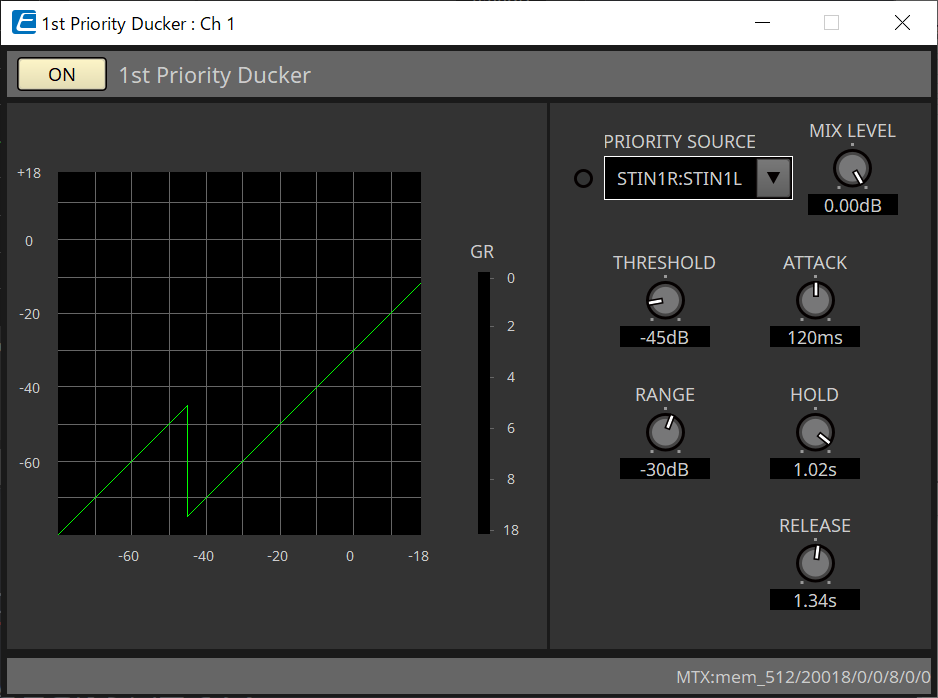
-
Lista [PRIORITY SOURCE]
Seleciona o sinal de entrada do silenciador.
Selecione [ANC Bus] para que o sinal mixado seja o áudio de alta prioridade. A mixagem de sinais de áudio para o barramento ANC pode ser criada no editor do componente "Matrix Mixer".
Para obter mais informações sobre outros parâmetros, consulte "ProVisionaire Design Component Guide" .
■ Editor do componente "Ambient Noise Compensator"
Nesse editor, é possível definir configurações para o Ambient Noise Compensator (que será chamado de ANC de agora em diante). O ANC é uma função que reforça ou atenua o sinal de saída do MTX de acordo com o nível que está sendo inserido pelo microfone de detecção de ruído ambiente. A função ANC fornecida pelo MTX é um ANC ao estilo de defasagem que detecta intervalos silenciosos (por exemplo, entre músicas), detecta o nível de ruído durante esses intervalos e varia o nível apropriadamente.
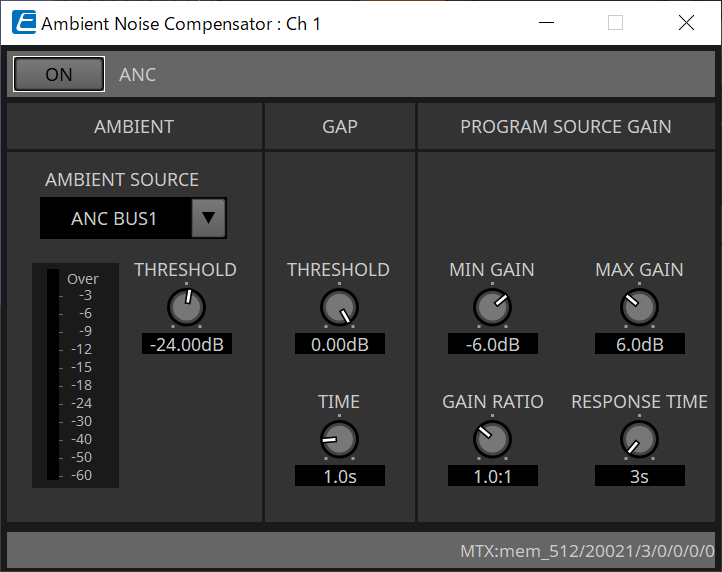
Para obter mais informações sobre parâmetros, consulte "ProVisionaire Design Component Guide" .
15.9.6. Editor do componente "Output CH"
Essa tela executa o processamento do sinal do canal de saída.
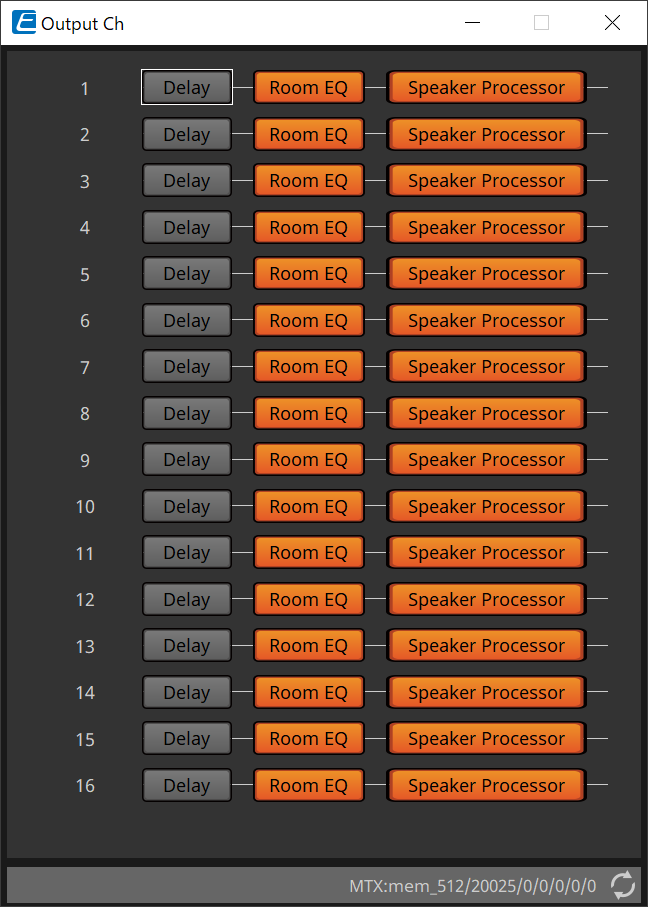
Executa o processamento dos sinais "Delay", "Room EQ" e "Speaker Processor".
● Seleção da tela

Clicar em um botão alterna para a tela de configuração.
Para obter mais informações sobre como ajustar cada parâmetro no editor de componentes, consulte "ProVisionaire Design Component Guide" .
● Operações comuns para as telas "OUTPUT"
|
É possível copiar configurações de canal para outros canais.
Ao clicar com o botão direito dentro da área, um menu contextual será exibido. |
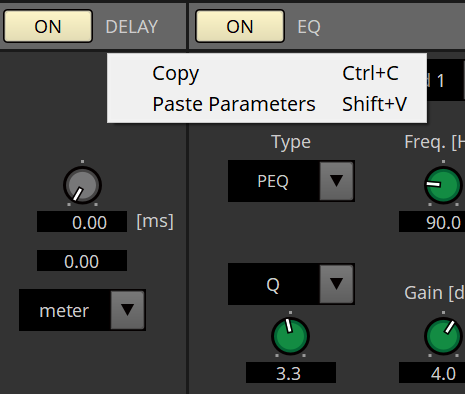
15.9.7. Editor do componente "Pilot Tone"
Você pode fazer configurações para especificar se um tom sonoro será produzido pela saída digital.
Quando o botão PILOT TONE [ON] é ativado, o tom piloto é definido para o canal de saída YDIF ou Dante que foi atribuído à saída do tom piloto.
①
Botão PILOT TONE[ON]
Define o status ON/OFF (ligado/desligado) da função de tom piloto. Se estiver OFF (desligado), o tom piloto não será enviado mesmo se "YDIF" ou "DANTE" estiverem ativados.
②
Freq.
Indica a frequência central do tom piloto. Esse valor está fixo em 20 kHz.
③
Botão giratório [LEVEL]
Especifica o nível do tom piloto.
④
Botão YDIF
A tela para definir a saída do tom piloto para YDIF é aberta ao clicar nesse botão.
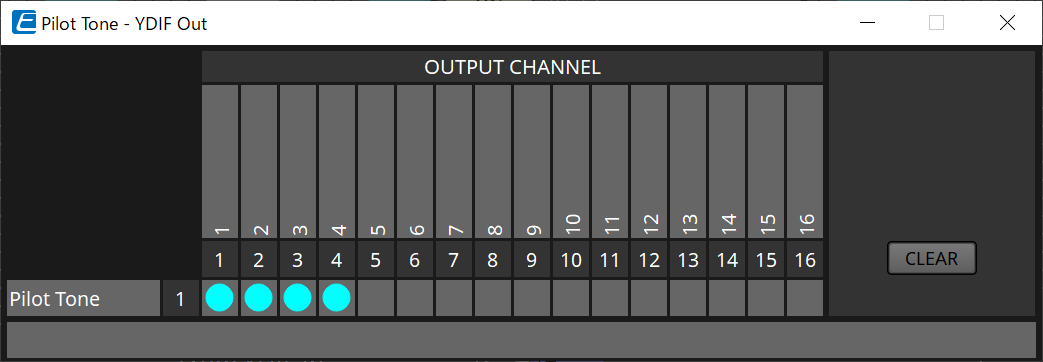
⑤
Botão DANTE (somente MTX5-D)
A tela para definir a saída do tom piloto para DANTE é aberta ao clicar nesse botão.
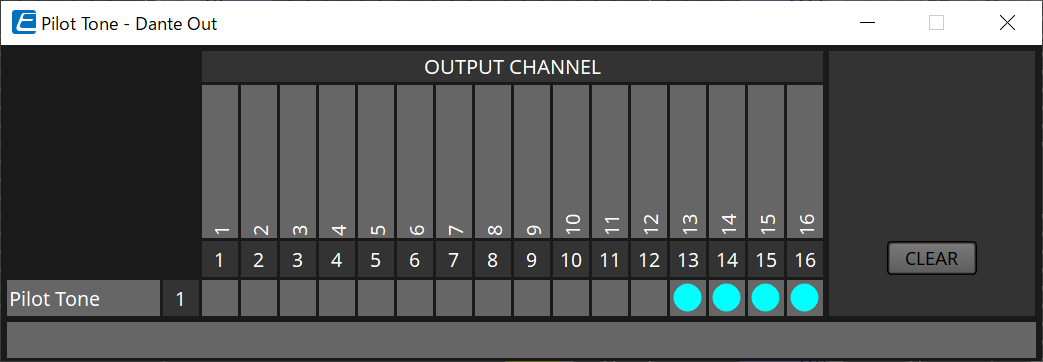
15.9.8. Editor do componente "Analog Out"
Aqui, você pode fazer configurações para os conectores de saída [OUTPUT] e exibir os níveis dos sinais de áudio de saída.
①
Índice de canais
Indica o número do conector de saída analógico.
②
Level meter
Indica o nível de saída analógica.
③
Botão giratório [GAIN]
Ajusta o ganho da saída.
④
Botão [INV]
Inverte a polaridade do sinal de saída.
15.9.9. Editor do componente "Slot Out"
Aqui, você pode fazer configurações para as saídas da placa Mini-YGDAI e exibir os níveis dos sinais de áudio de saída.
①
Índice de canais
Indica o número do conector de saída.
②
Level meter
Indica o nível de saída.
③
Botão giratório [GAIN]
Ajusta o ganho da saída.
④
Botão [INV]
Inverte a polaridade do sinal de saída.
15.9.10. Editor do componente "DCA Groups"/"Mute Groups"
É um editor de componentes para controlar o nível e silenciar vários canais ao mesmo tempo.

Esses editores de componentes podem registrar 8 grupos para o grupo de DCA e grupo sem áudio para os canais de entrada e 8 grupos para o grupo de DCA e grupo sem áudio para a saída de ZONE.
Nos grupos de DCA, o nível de entrada ou o nível de saída de vários canais podem ser controlados simultaneamente com um único botão giratório.
O grupo sem áudio pode ser usado para ligar ou desligar (ON/OFF) vários canais simultaneamente.
-
Componente "Input DCA Groups"
Exibe o editor para definir o grupo de DCA (Digital Controlled Amplification, Amplificação Controlada Digitalmente) para o canal de entrada. -
Componente "Input Mute Groups"
Exibe o editor para definir o grupo sem áudio para o canal de entrada. -
Componente "Zone DCA Groups"
Exibe o editor para definir o grupo de DCA para a saída de ZONE. -
Componente "Zone Mute Groups"
Exibe o editor para definir o grupo sem áudio para a saída a ZONE.
■
Componentes "Input DCA Groups"/"Zone DCA Groups"
Uma tela para o componente "Input DCA Groups" é exibida abaixo, mas a tela do componente "Zone DCA Groups" tem o mesmo layout.
①
Botão [Clear]
Esse botão limpa todos os canais atribuídos ao grupo correspondente.
②
Matriz de canais de atribuição
Essa matriz permite atribuir canais a grupos de DCA.
Os nomes dos grupos aparecem no eixo vertical, já os nomes dos canais que podem ser atribuídos são mostrados no eixo horizontal. Clique em uma interseção para atribuir um canal a um grupo.
③
Botão giratório [Level]
Ajuste o nível de cada grupo de DCA.
■
Componentes "Input Mute Groups"/"Zone Mute Groups"
Uma tela para o componente "Input Mute Groups" é exibida abaixo, mas a tela do componente "Zone Mute Groups" tem o mesmo layout.
①
Botão principal do grupo [Mute]
Esses botões ligam/desligam cada grupo sem áudio.
15.10. Fluxo de trabalho para configurações de paging
Até quatro unidades PGM1 podem ser conectadas a uma unidade MTX5-D. Um PGM1 será o 1st Priority Mic e poderá ser transmitido com prioridade em relação a outros PGM1s.
Veja um exemplo de como conectar quatro unidades de PGM1 ao MTX5-D.
O microfone com prioridade de transmissão maior que os outros é chamado de 1st Priority Mic (Unit ID = 60). Faça o patch da saída para Dante Input 1Ch do MTX5-D.
Faça o patch de Mic2-4 (Unit ID = 61 a 63) para Dante Input 2Ch-4Ch do MTX5-D de maneira semelhante.
Defina as configurações do Dante com o Dante Controller.
-
Na planilha "Project", coloque o MTX5-D.
-
Selecione o MTX5-D colocado na planilha "Project".
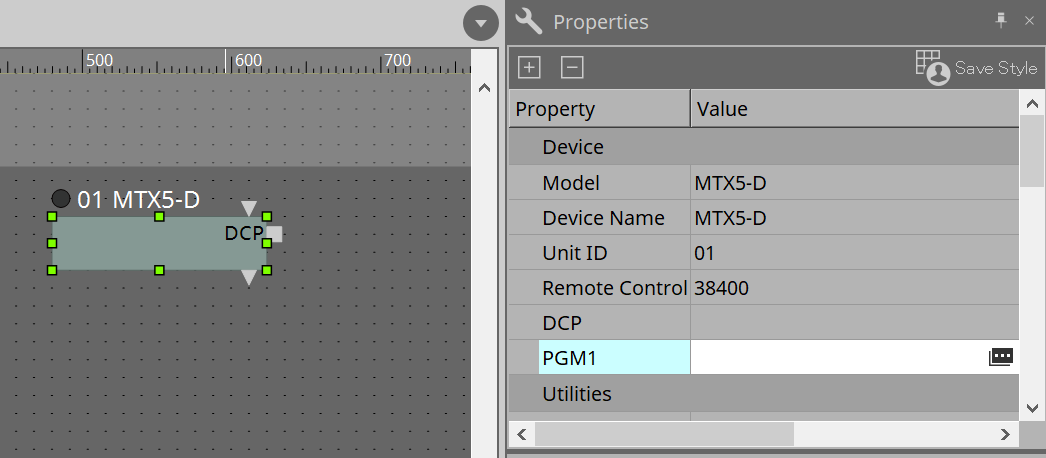
Para exibir a caixa de diálogo "PGM1", primeiro clique na coluna "Value" de "PGM1" na área "Property" e depois clique em
 .
.
-
Especifique a Unit ID (60 a 63) do PGM1.
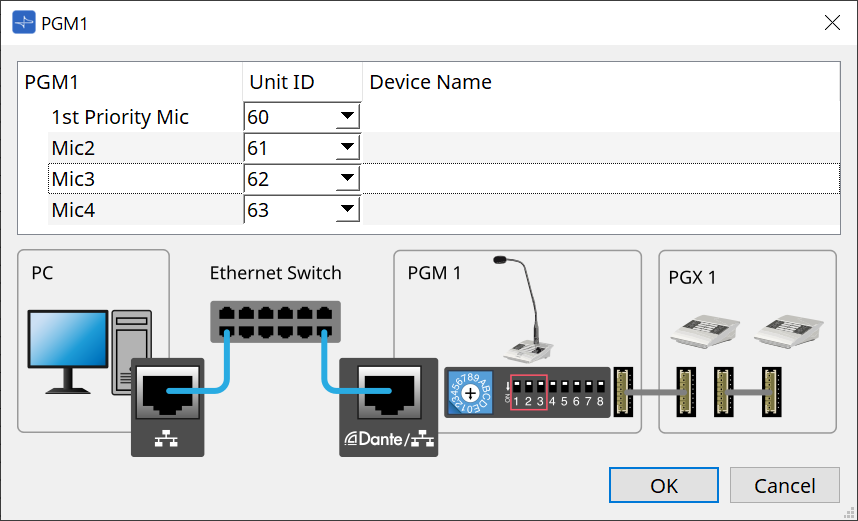
-
Abra o editor do componente "Input Patch" do MTX5-D.
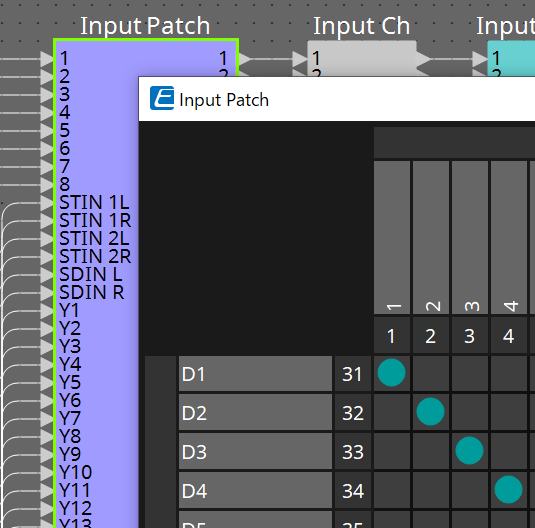
Atribua D1 ao canal de entrada 1.
Atribua D2 a D4 aos canais de entrada 2 a 4 da mesma maneira.
-
Abra o componente "ZONE" do MTX5-D -→ editor do componente "Paging".
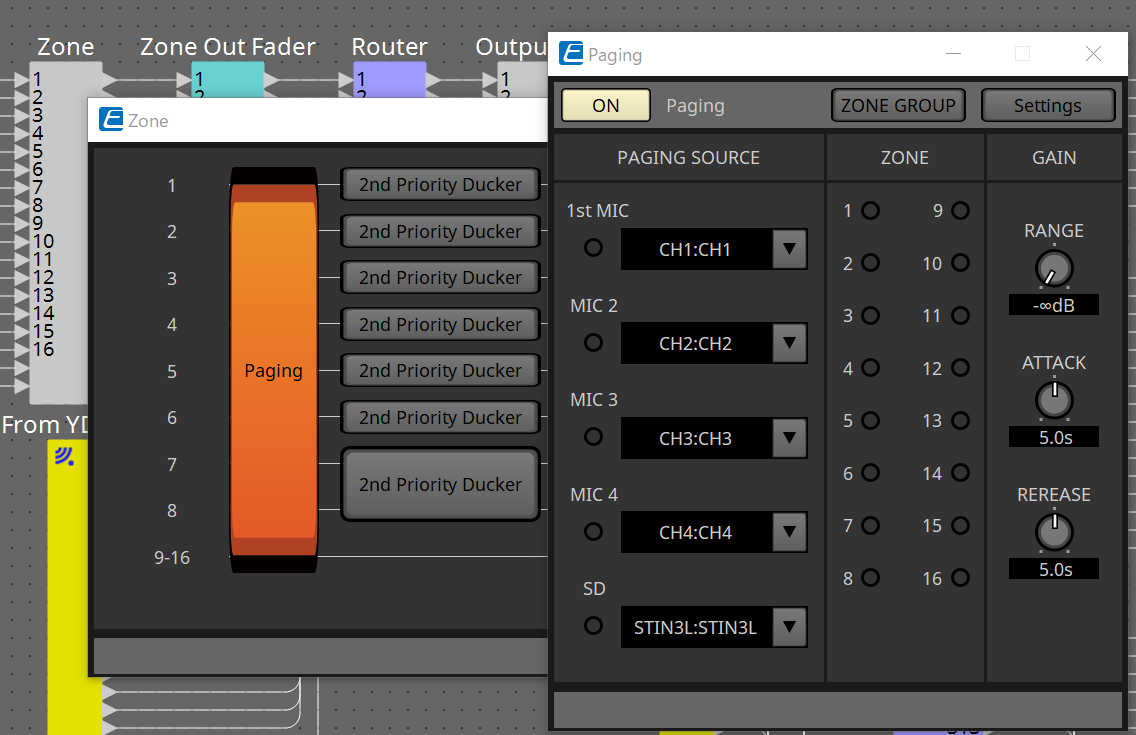
Selecione "CH1:CH1" para o 1st Mic de PAGING SOURCE.
Selecione outros também.
-
Atribui funções a botões no editor "PGM1/PGX1" exibido ao clicar no botão [Settings].
Conforme necessário, defina o ZONE GROUP no editor "ZONE GROUP" que aparece ao clicar no botão [ZONE GROUP].Para o editor "PGM1/PGX1" e o editor "ZONE GROUP", consulte as respectivas explicações.
|
A configuração inicial de PGM1 Properties -→ Utilities -→ Unlatch Enable é "OFF".
O procedimento a seguir é obrigatório para alterar a configuração de Unlatch Enable e refleti-la no PGM1. 1. Instale o Serviço de impressão do Bonjour no computador para que o ProVisionaire Design possa encontrar o PGM1. 2. Na planilha "Project", coloque o PGM1. Especifique a Unit ID definida em "3" ao colocar. |
As configurações serão refletidas durante a sincronização.